
KODAK EASYSHARE
DX4330 Digitale Zoomkamera
Benutzerhandbuch
Besuchen Sie Kodak im World Wide Web unter www.kodak.com
oder www.kodak.de.
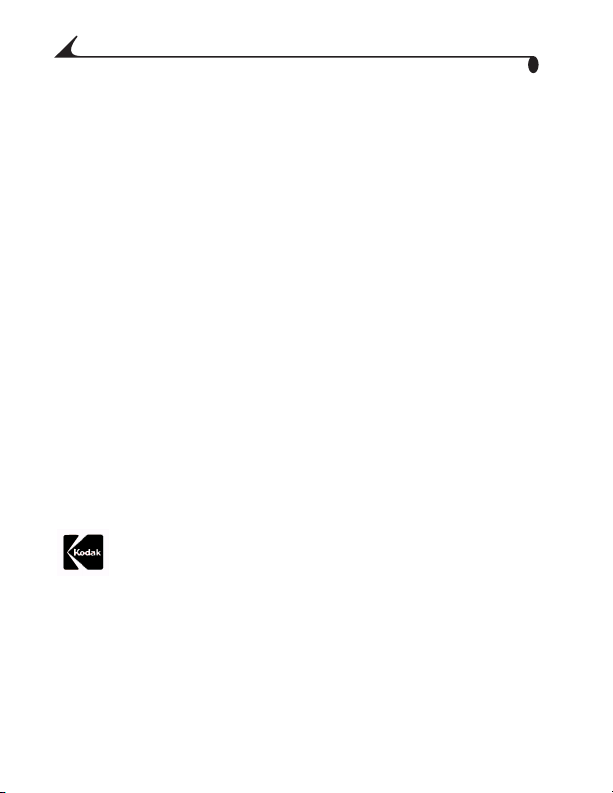
Eastman Kodak Company
343 State Street
Rochester, New York 14650, USA
© Eastman Kodak Company, 2002
Kodak und EasyShare sind Marken der Eastman Kodak Company.
P/N 6B8132_DE-de
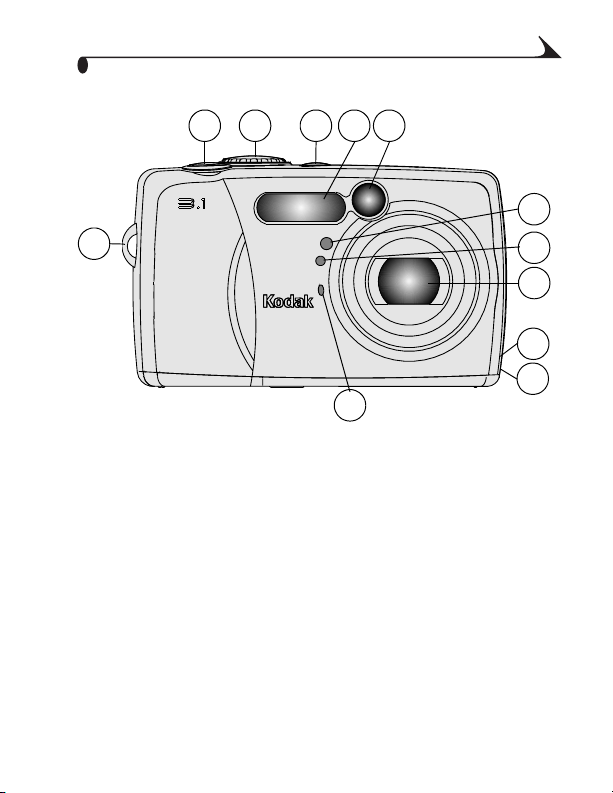
Vorderansicht
Produktü bersi cht
1 2 3 5
M E G A
S
L
E
X
I
P
4
12
EasyShare
DX4330
11
1 Verschlusstaste 7 Lichtsensor
2 Modusschalter 8 Objektiv
3 Blitz-Taste 9 DC-Eingang
4 Blitzeinheit 10 Riemenstifte für Objektivdeckel
5 Sucherfenster 11 Mikrofon
6 Selbstauslöseranzeige 12 Handschlaufenstift
6
7
8
9
10
i
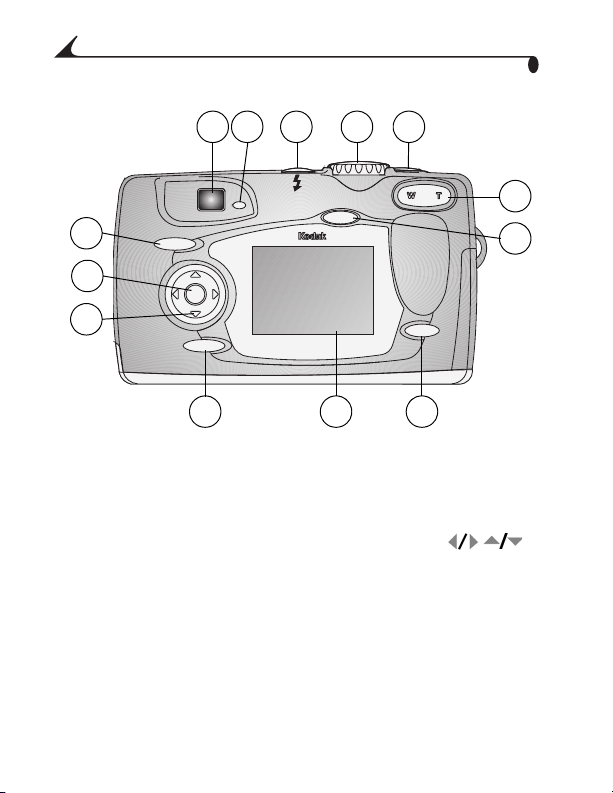
Rückansicht
EasyShare
MENU
DELETE
REVIEW
Share
Produktü bersi cht
1
4
532
13
12
11
10
9 8
1 Sucher 8 Bearbeitungstaste (Review)
2 Bereitschaftsanzeige 9 LCD-Monitor
3 Blitz-Taste 10 Menütaste (Menu)
4 Modusschalter 11 Richtungstasten
5 Verschlusstaste 12 OK-Taste
6 Zoom (Weitwinkel und Teleaufnahme) 13 Taste „Delete“ (Löschen)
7 Share-Taste
6
7
ii
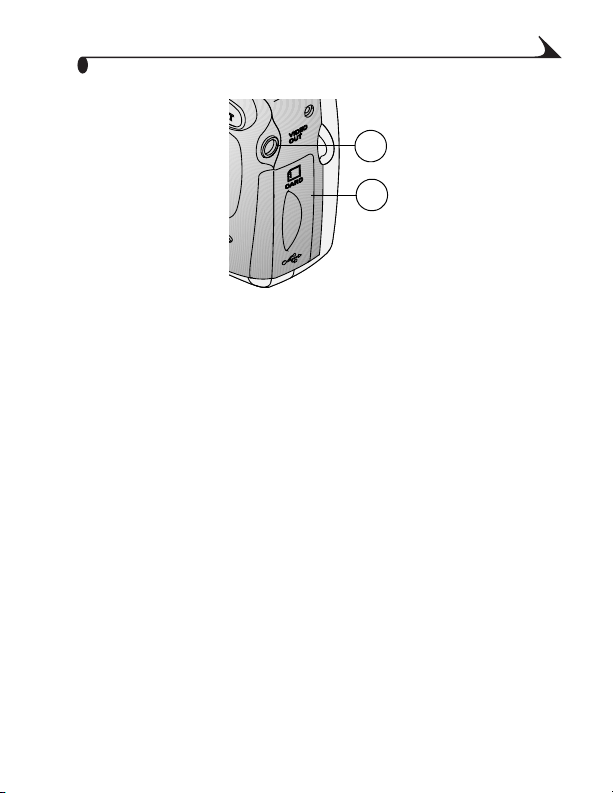
Seitenansicht
1 Videoausgang
2 Abdeckung für:
Steckplatz für optionale MMC/SD-Karte
USB-Anschluss (für Verbindung mit Computer)
Produktü bersi cht
1
2
iii
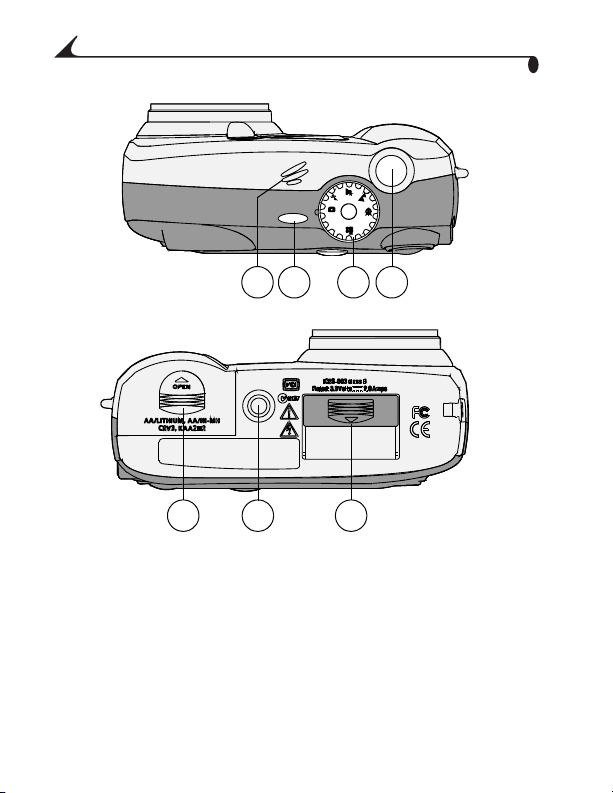
Produktü bersi cht
Ansicht von oben, von unten
AUTO
OFF
421 3
765
1 Lautsprecher 5 Batteriefach
2 Blitztaste 6 Stativanschluss
3 Modusschalter 7 Anschlussabdeckung für Kamera Station
4 Verschlusstaste
iv
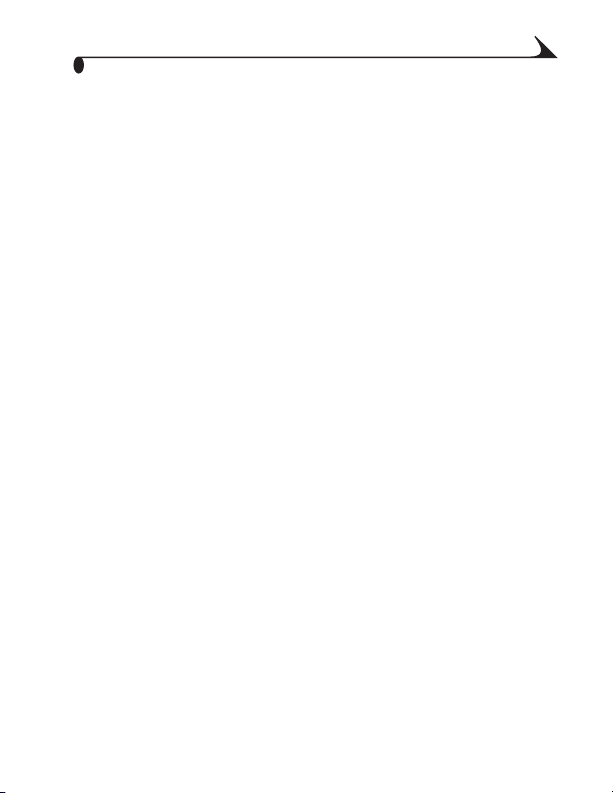
Inhaltsverzeichnis
1 Erste Schritte ......................................................................1
Installieren Sie zuerst die Software .....................................1
Benötigen Sie dieses Handbuch in größerer
Schrift?..........................................................................................1
Wie kann ich meine Kamera einsetzen?................................2
Wie kann ich meine digitalen Bilder und Videos
einsetzen?.....................................................................................2
Lieferumfang............................................................................... 4
Anbringen der Handschlaufe.................................................. 5
Anbringen des Riemens für den Objektivdeckel................ 5
Hinzufügen optionaler Objektive............................................ 6
Einlegen der Batterie...............................................................6
Einstellungen des Modusschalters......................................7
Einschalten der Kamera.......................................................... 8
Datum und Uhrzeit einstellen................................................ 9
Statusleiste der Kamera überprüfen ................................10
Einlegen einer MMC/SD-Karte .............................................12
Auswählen des internen Speichers oder der
MMC/SD-Karte.........................................................................13
2 Bilder aufnehmen ..............................................................15
Bilder mit dem Modus „Automatisch“ aufnehmen ........15
Bilder mit dem Modus „Sport“ aufnehmen ......................16
Bilder mit dem Modus „Nacht“ aufnehmen...................... 17
v
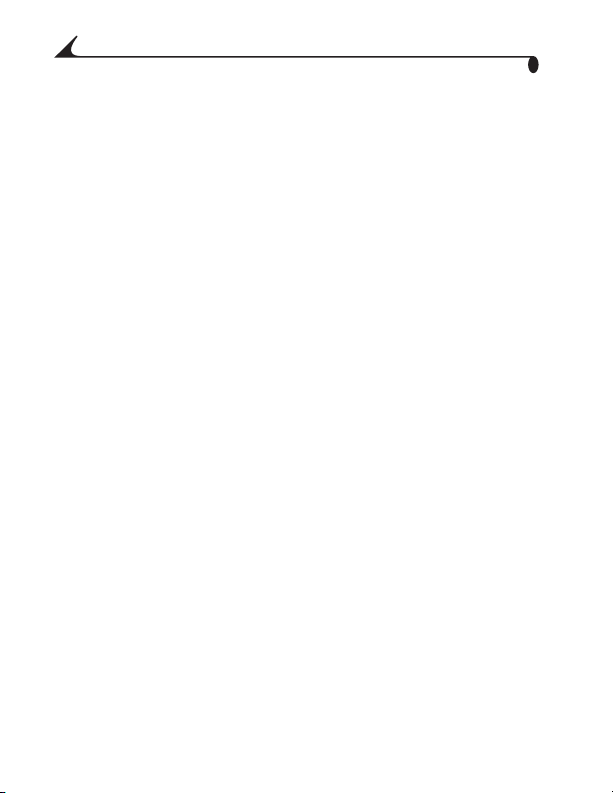
Bilder mit dem Modus „Landschaft“
aufnehmen..................................................................................19
Bilder mit dem Modus „Nahaufnahme“
aufnehmen.................................................................................20
Live-Ansicht — Zentrieren des Motivs auf dem
LCD-Monitor.............................................................................. 21
Schnellansicht — Bearbeitung der soeben
gemachten Aufnahme............................................................ 22
Autofokus-Markierung zur Zentrierung verwenden ......23
Optische Zoom-Funktion verwenden .................................24
Digitalen Zoom verwenden.................................................... 24
Blitz verwenden........................................................................ 25
Standbild-Menüs ....................................................................28
Selbstauslöser verwenden ...................................................28
Belichtungsausgleich einstellen .........................................29
Langzeitbelichtung einstellen..............................................30
Einstellen der Bildqualität.................................................... 31
Bilder mit Datum versehen..................................................33
Einstellen des Bildausrichtungssensor ...........................33
Weitere Funktionen.................................................................34
3 Videos aufzeichnen ......................................................... 35
Video aufzeichnen....................................................................35
Schnellansicht — Bearbeitung des soeben
gemachten Videos.................................................................. 36
Video-Menüs............................................................................. 37
vi

Wenn Sie selbst im Video zu sehen sein möchten..........37
Weitere Funktionen.................................................................38
4 Bilder und Videos bearbeiten .......................................39
Symbole für Bilder und Videos............................................39
Durch Bilder und Videos navigieren...................................40
Video wiedergeben................................................................... 40
Bilder und Videos löschen ....................................................40
Bearbeitungsmenüs.................................................................41
Bilder vergrößern.................................................................... 42
Bilder und Videos vor versehentlichem Löschen
schützen.................................................................................... 42
Diashow ausführen................................................................. 44
Bilder und Videos kopieren...................................................46
Videodatum anzeigen..............................................................47
Aufnahme- oder Videodaten anzeigen..............................48
5 Bilder und Videos kennzeichnen ..................................49
Wann kann ich meine Bilder und
Videos kennzeichnen?.............................................................50
Bilder für den Druck kennzeichnen.....................................50
Bilder und Videos für den E-Mail-Versand
kennzeichnen ..............................................................................51
Bilder und Videos als Favoriten kennzeichnen ............... 52
vii
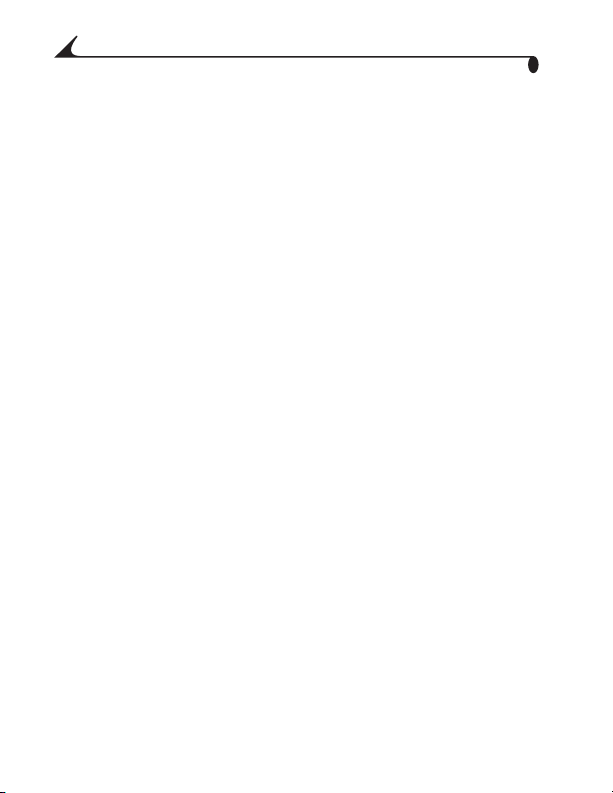
6 Benutzerspezifisches Anpassen der
Kameraeinstellungen ..................................................... 55
So greifen Sie auf den Setup-Modus und die
entsprechenden Menüs zu: ..................................................55
Setup-Menüs............................................................................55
Standarddruckanzahl ändern.............................................56
Schnellansicht deaktivieren.................................................57
Live-Ansicht im Standbild-Modus einschalten.............. 57
Ausschalten des Verschluss-Geräusches......................58
Videoausgang einstellen........................................................59
Sprache auswählen.................................................................59
Internen Speicher oder MMC/SD-Karte
formatieren.............................................................................. 60
Anzeigen der Kameradaten ..................................................61
7 Installieren der Software ..............................................63
Systemanforderungen für WINDOWS ............................. 63
Systemanforderungen für MACINTOSH OS X............... 63
Systemanforderungen für MACINTOSH
OS 8.6 / 9.X..............................................................................64
Software installieren .............................................................64
8 Verbindung mit dem Computer ................................... 67
Mit dem Computer verbinden ..............................................67
Bilder und Videos auf Ihren Computer übertragen....... 68
Bilder über den Computer drucken ...................................68
viii
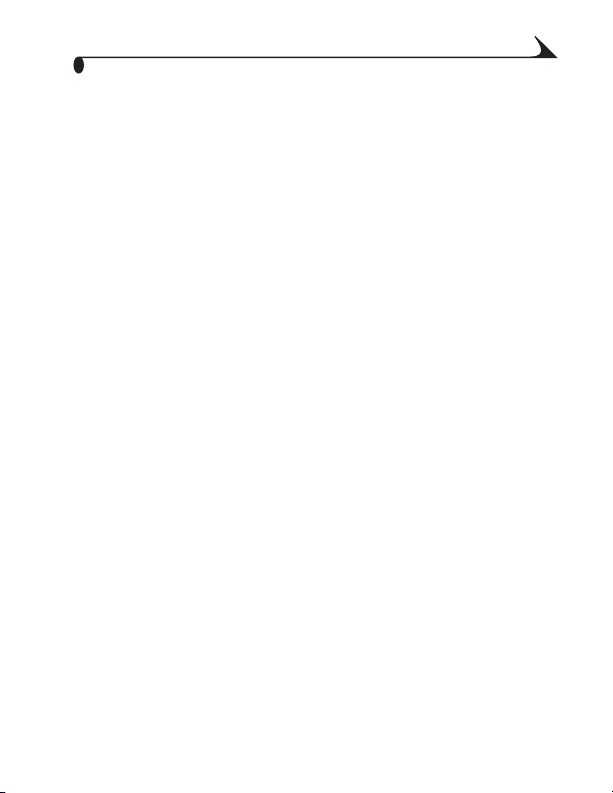
Über eine MMC/SD-Karte drucken....................................68
Ausdrucke online bestellen ..................................................69
9 Einsatz der optionalen KODAK EASYSHARE
Kamera Station II ............................................................71
Lieferumfang der Kamera Station .....................................72
Installieren des Kamera-Einsatzes....................................72
Kamera Station anschließen...............................................73
Batteriepack in die Kamera einlegen.................................75
Docken der Kamera................................................................ 76
Batteriepack aufladen..........................................................76
Bilder und Videos übertragen.............................................. 78
Vorsicht bei der Verwendung eines Stativs.................... 78
Vorgängermodell der Kamera Station II ...........................79
10 Fehlerbehebung ...............................................................81
Fehlerbehebung — Kamera................................................... 81
Fehlerbehebung – Kamera Station II................................99
11 Hilfe anfordern ............................................................... 103
Hilfreiche Internet-Adressen............................................ 103
Hilfen in diesem Handbuch..................................................104
Software-Hilfe ........................................................................104
Telefonnummern des Kundendienstes.............................104
12 Anhang ............................................................................107
Technische Daten zur Kamera...........................................107
Werkseitige Einstellungen – Kamera............................... 109
ix
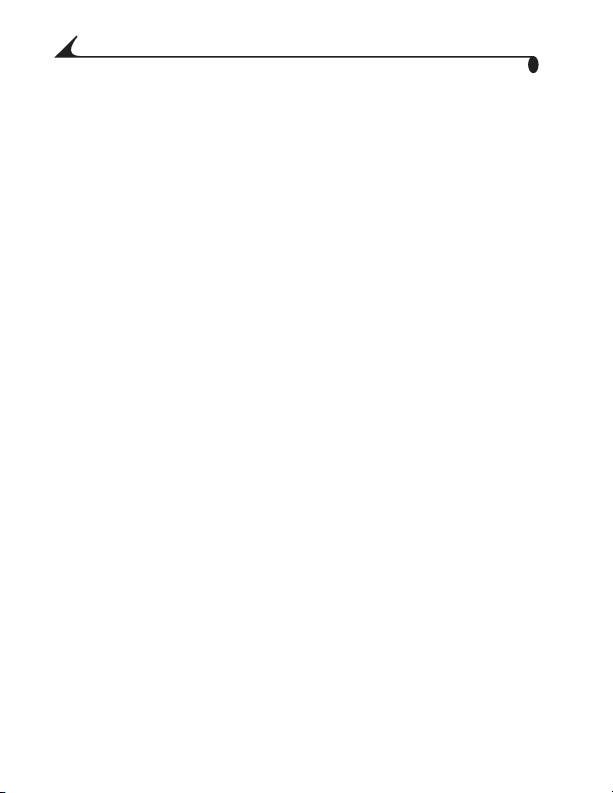
Aktualisierung von Software und Firmware...................110
Tipps, Sicherheit, Wartung.................................................. 110
Speicherkapazität................................................................... 111
Bilder und Videos auf einer Karte finden .........................112
Regeln für die Benennung von Dateien auf
der Karte...................................................................................113
Verwenden der Batterien......................................................114
Funktionen zum Energiesparen...........................................115
Optionaler Netzadapter....................................................... 116
Behördliche Bestimmungen ................................................ 116
x
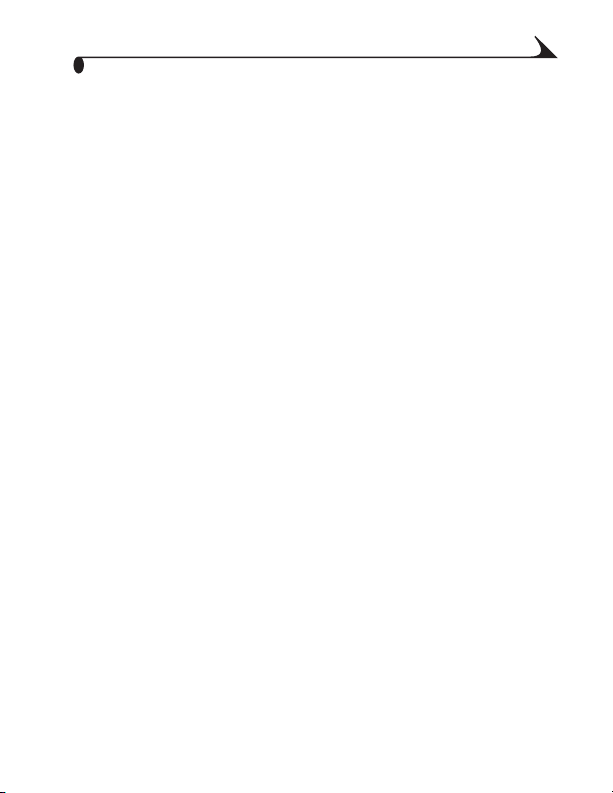
1
Erste Schritte
Installieren Sie zuerst die Software
Installieren Sie die Software von der KODAK EASYSHARE Software-CD, bevor
Sie die Kamera oder die Kamera Station an den Computer anschließen.
Anderenfalls wird die Software möglicherweise nicht korrekt geladen.
Weitere Informationen finden Sie in der Anleitung für den schnellen Einstieg
oder im Kapitel Installieren der Software, Seite 63.
Benötigen Sie dieses Handbuch in größerer Schrift?
So erhalten Sie eine Version dieses Benutzerhandbuchs in großer Schrift:
Öffnen Sie die Website http://www.kodak.com/go/cx4330support.
1
Klicken Sie unter „Explore EasyShare“ auf „Service & Support“.
2
Klicken Sie unter „Manuals/Guides“ und „View PDF“ auf die gewünschte
3
Sprache, um das entsprechende Benutzerhandbuch zu öffnen.
Wenn Sie das Benutzerhandbuch unter WINDOWS oder MACINTOSH OS
4
8.6/9.x geöffnet haben, führen Sie folgende Schritte aus:
Wählen Sie im Menü „Datei“ (Windows) bzw. „Ablage“(Macintosh)
die Option „Drucken“.
Aktivieren Sie im Fenster „Drucken“ die Option „An Seitengröße
anpassen“.
Wenn Sie das Benutzerhandbuch unter MACINTOSH OS X geöffnet haben,
führen Sie folgende Schritte aus:
Wählen Sie im Menü „Ablage“ die Option „Papierformat“
Ändern Sie die Angabe im Feld „Maßstab“ auf 200 %.
Starten Sie dann den Druckvorgang wie gewohnt.
5
1
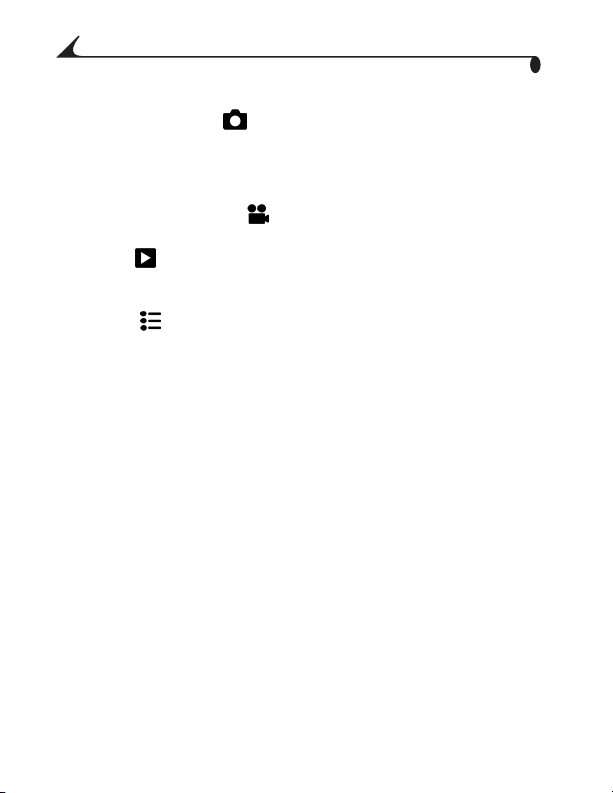
Kapitel 1
Wie kann ich meine Kamera einsetzen?
Standbilder aufnehmen —Einfach Motiv erfassen und Verschlusstaste
drücken. Wahlweise können Sie dabei die Blitzfunktion, den Selbstauslöser
oder die Zoom-Funktion einsetzen. Sie können Ihre Aufnahmen noch
verbessern, indem Sie einen der folgenden Modi verwenden: Automatisch,
Sport, Nacht, Landschaft und Nahaufnahme.
Videos mit Ton aufnehmen —Erstellen Sie Videos im
QUICKTIME-Format.
Bearbeiten —Schauen Sie sich Ihre Bilder und Videos an bzw. schützen
oder löschen Sie sie. „Kennzeichnen“ Sie die Bilder, die Sie drucken, per
E-Mail versenden oder als Favoriten speichern möchten.
Installation —Passen Sie die Kamerafunktionen Ihrem persönlichen
Bedarf an.
Wie kann ich meine digitalen Bilder und Videos einsetzen?
Installieren Sie die Software von der KODAK EASYSHARE Software-CD. Danach
haben Sie folgende Möglichkeiten:
Übertragen-—Übertragen Sie Ihre Bilder und Videos auf Ihren Computer.
Ver te ilen—Drucken Sie Ihre Bilder, bestellen Sie online Abzüge und
versenden Sie Bilder und Videos per E-Mail.
Organisieren—Nutzen Sie die Funktion „Favoriten“ zur Organisation Ihrer
Bilder. Auf diese Weise können Sie jederzeit bequem auf sie zugreifen.
Bearbeiten—Fügen Sie Spezialeffekte hinzu, erstellen Sie eine individuelle
Diashow, retuschieren Sie rote Augen, schneiden Sie Bilder zu, drehen Sie sie
und vieles mehr.
2
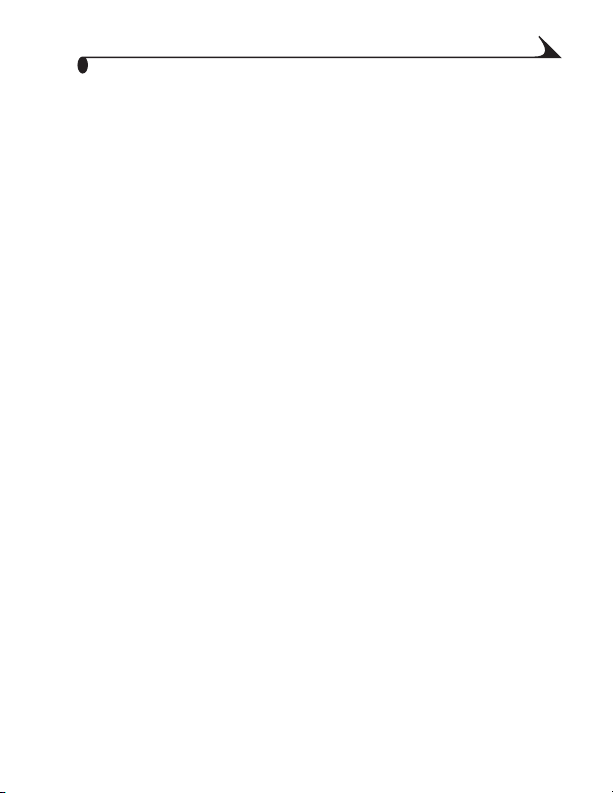
Kapitel 1
Drucken—(siehe Seite 68) Drucken Sie die Bilder direkt auf Ihrem eigenen
Drucker. Bestellen Sie online Ausdrucke bei Ofoto, einer Tochterfirma von
Kodak. Wenn Sie eine optional erhältliche KODAK Multimedia (MMC)-Karte
oder eine SD (Secure Digital)-Karte erwerben, können Sie:
Automatisch auf jedem Drucker mit einem MMC/SD-Steckplatz drucken.
Mit einem MMC/SD-fähigen KODAK Picture Maker Ausdrucke erstellen.
Die Bilder mit der Speicherkarte auch bei Ihrem Fotohändler professionell
drucken lassen.
Weitere Informationen dazu finden Sie in der Anleitung für den schnellen
Einstieg oder in der Hilfe zur KODAK EASYSHARE Software. Möglicherweise
unterstützen einige MACINTOSH-Betriebssysteme nicht alle Funktionen der
KODAK EASYSHARE Software.
3
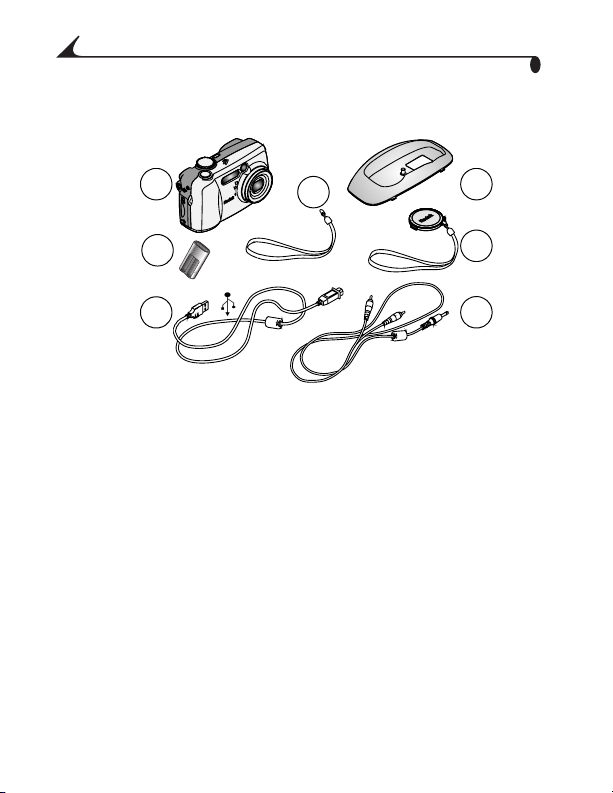
Lieferumfang
Kapitel 1
6
5
4
1 individueller Einsatz* für die
Kamera Station
2 Objektivdeckel mit Riemen 5 CRV3 oder ähnliche Batterien**
3 Audio-/Videokabel 6 Kamera
Nicht abgebildet: Benutzerhandbuch, Anleitung für den schnellen Einstieg,
KODAK EASYSHARE Software-CD. (In einigen Ländern wird das Benutzerhandbuch
nur auf CD mitgeliefert.)
* Mit dem individuellen Einsatz passt Ihre Kamera perfekt in die KODAK
EASYSHARE Kamera Station II. Einsatz nicht wegwerfen. Eine KODAK
EASYSHARE Kamera Station II können Sie entweder bei einem Kodak-Händler
oder auf unserer Website unter http://www.kodak.com/go/accessories
erwerben. (Diese Kamera und der Dock-Einsatz sind auch mit der KODAK
EASYSHARE Kamera Station kompatibel.)
4
7
4 USB-Kabel
7 Handschlaufe
1
2
3
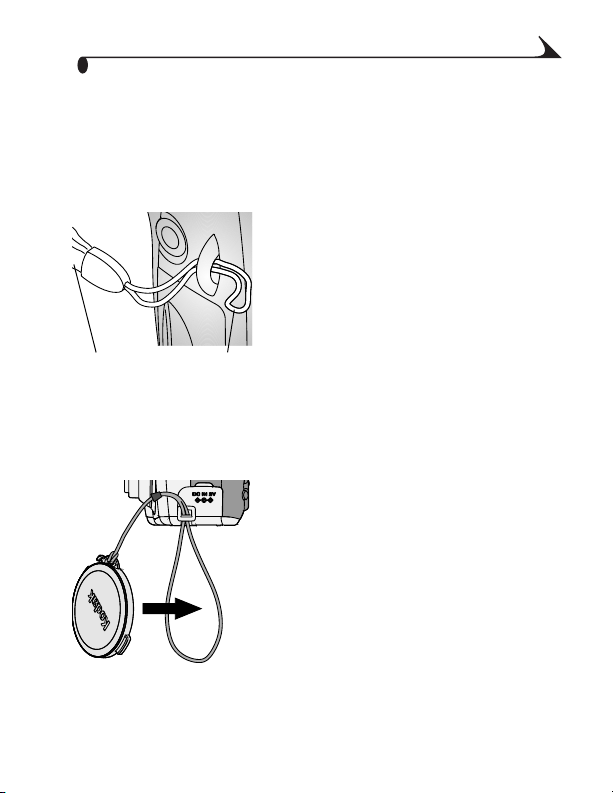
Kapitel 1
** Wenn die Kamera mit einer KODAK EASYSHARE Kamera Station II geliefert
wurde, haben Sie auch den KODAK EASYSHARE Ni-MH wiederaufladbaren
Batteriepack und einen Netzadapter erhalten. Detaillierte Informationen finden
Sie auf Seite 76.
Anbringen der Handschlaufe
Führen Sie die Handschlaufe durch die
1
Befestigungsklammern, wie abgebildet.
Führen Sie die lange Schlinge durch die
2
kurze Schlinge. Ziehen Sie den Riemen fest.
Lange
Schlinge
Kurze
Schlinge
Anbringen des Riemens für den Objektivdeckel
Führen Sie den Riemen für den
1
Objektivdeckel durch den Riemenstift.
Führen Sie den Objektivdeckel durch die
2
Schlinge. Ziehen Sie den Riemen fest.
Verwenden Sie den Objektivdeckel zum
Schutz des Objektivs, wenn die Kamera
nicht verwendet wird.
5
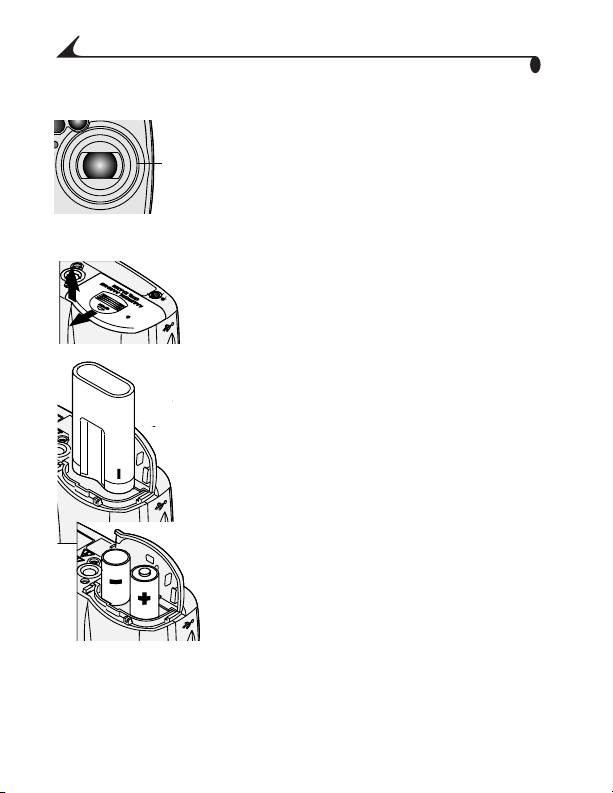
Kapitel 1
Hinzufügen optionaler Objektive
Zusätzliche Objektive können Sie entweder
bei einem Kodak-Händler oder auf unserer
Objektivaufsätze
Website
http://www.kodak.com/go/accessories
erwerben.
Einlegen der Batterie
Schieben Sie den Ein/Aus-Schalter in die
1
Position „Off“ (Aus).
Öffnen Sie das Batteriefach.
2
Halten Sie die Batterie* wie in der
3
Abbildung dargestellt.
Schließen Sie das Batteriefach.
4
CRV3
AA
* Detaillierte Informationen zum Einsetzen des KODAK EASYSHARE Ni-MH
wiederaufladbaren Batteriepacks in die KODAK EASYSHARE Kamera Station II
finden Sie auf Seite 75.
6
Wichtiger Batteriehinweis
Die CRV3-Batterie ist nicht wiederaufladbar.
Für einen zuverlässigen Betrieb der Kamera
und eine angemessene Lebensdauer der
Batterien sollten keine Alkali-Batterien
verwendet werden. Zulässige
Batterie-Typen finden Sie auf Seite 114.
HINWEIS: Informationen über den optionalen
KODAK Digitalkamera 3 V-Netzadapter
finden Sie auf Seite 116.
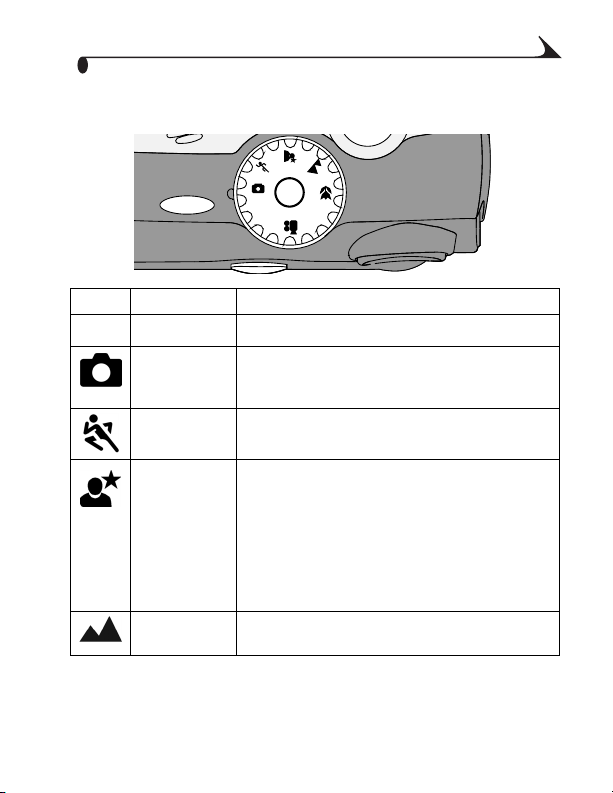
Kapitel 1
Einstellungen des Modusschalters
AUTO
OFF
Symbol Modus Anwendung
Aus Schaltet die Kamera aus.
Off
Automatisch Für den alltäglichen Gebrauch. Belichtung und
Sport Für sich schnell bewegende Motive. Schnelle
Nacht Für Aufnahmen bei Nacht oder bei schlechten
Landschaft Für entfernte Motive. Blitz wird erst ausgelöst, wenn
Schärfe werden automatisch eingestellt. Blitz wird
bei Bedarf ausgelöst.
Verschlusszeit. Blitz wird bei Bedarf ausgelöst.
Lichtverhältnissen. Nimmt Vorder- und
Hintergrundobjekte auf. Blitz wird bei Bedarf
ausgelöst. Bei dunklen Aufnahmen wird die
Verschlusszeit zwischen 1/30 und 1/2 Sekunde
eingestellt. Um ein Wackeln der Kamera zu
vermeiden, stellen Sie die Kamera auf eine ebene,
stabile Oberfläche oder verwenden Sie ein Stativ.
Sie ihn einstellen.*
7
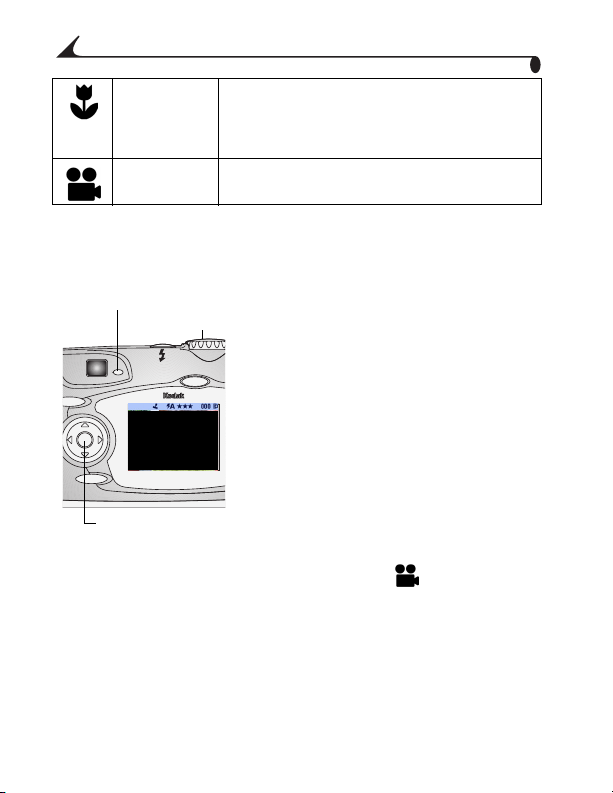
Kapitel 1
EasyShare
MENU
DELETE
REVI
Share
Nahaufnahme Für Motive mit einer Entfernung von 7 cm bis 70 cm
bei Weitwinkelaufnahmen. Für Motive mit einer
Entfernung von 28 cm bis 70 cm bei
Teleaufnahmen. Blitz wird bei Bedarf ausgelöst.
Video Für Videoaufnahmen mit Ton. Blitz wird nicht
ausgelöst.
* Wie Sie den Blitz einschalten, erfahren Sie auf Seite 25.
Einschalten der Kamera
Nehmen Sie den Objektivdeckel ab.
Bereitschaftsanzeige
Modusschalter
OK
1
Wenn Sie den Objektivdeckel nicht
abnehmen, wird er automatisch beim
Einschalten der Kamera herunter
gestoßen.
Drehen Sie den Modusschalter von der
2
Position „Off“ (Aus) auf eine andere
Position.
Die Bereitschaftsanzeige blinkt grün,
während die Kamera einen Selbsttest
ausführt.
Die Kamera ist für die Aufnahme von
Bildern (oder Videos, wenn der
Modusschalter auf gestellt ist)
bereit, wenn die Bereitschaftsanzeige
stetig grün aufleuchtet.
Im Standbild- und Videomodus wird eine
Statusleiste auf dem LCD-Monitor
angezeigt.
8
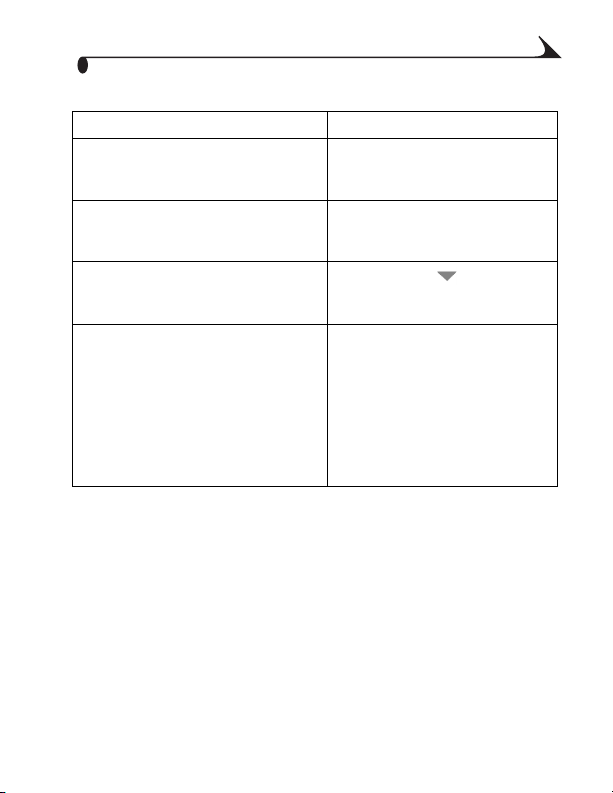
Kapitel 1
Einstellen der Anzeige
Ziel Vorgehensweise
Live-Ansicht anschalten, damit der
LCD-Monitor als Sucher verwendet
werden kann.
Einstellungen der Live-Ansicht so
konfigurieren, dass sie bei
eingeschalteter Kamera immer aktiv ist.
Statusleiste wieder einschalten,
nachdem sie automatisch ausgeschaltet
wurde.
Kamera ausschalten.
Drücken Sie OK. Um die
Live-Ansicht auszuschalten drücken
Sie erneut OK.
Siehe Seite 57.
Drücken Sie auf .
Drehen Sie den Modusschalter
1
auf die Position „Off“ (Aus).
Die Kamera führt alle
Vorgänge, die zu dem
Zeitpunkt noch ablaufen, zu
Ende.
Setzen Sie den Objektivdeckel
2
wieder auf.
Datum und Uhrzeit einstellen
Die Datum-/Uhrzeitanzeige wird angezeigt, wenn Sie die Kamera zum ersten Mal
einschalten oder wenn die Batterie für länger als 10 Minuten entfernt wurde.
Wenn Sie die Kamera zum ersten Mal einschalten, fahren Sie mit Schritt 3 fort.
9
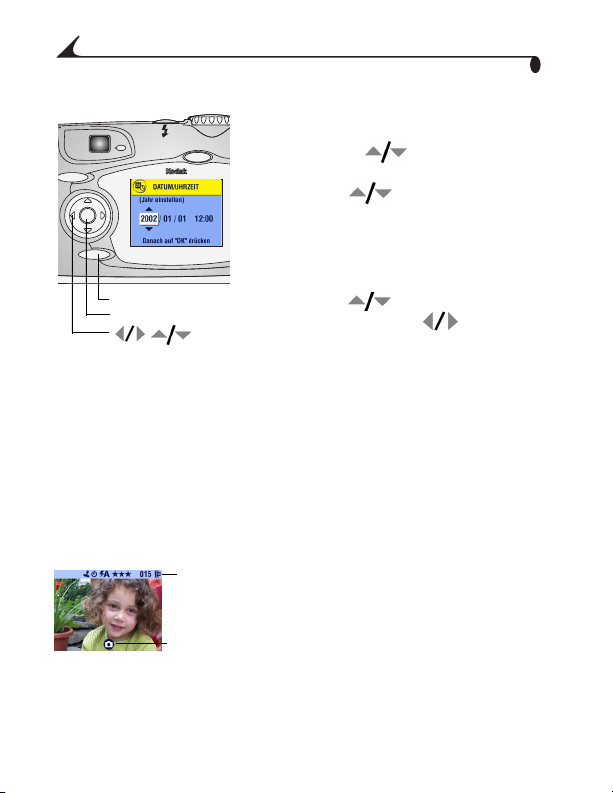
Kapitel 1
EasyShare
MENU
DELETE
REVIE
Share
So stellen Sie Datum und Uhrzeit ein:
Schalten Sie die Kamera ein und drücken
1
Sie die Menütaste (Menu).
Wählen Sie mit das Setup-Menü aus
2
und drücken Sie OK.
Drücken Sie , um „Datum/Uhrzeit“
3
zu markieren und drücken Sie OK.
Das Datum wird im Format JJJJ/MM/TT
angezeigt. Die Uhrzeit wird im
24-Stunden-Format angezeigt.
Menü
OK
Drücken Sie , um Datum und
4
Uhrzeit einzustellen. Mit gelangen
Sie zur nächsten Einstellung.
Wenn Sie die Einstellungen abgeschlossen haben, drücken Sie OK.
5
Drücken Sie die Menütaste (Menu), um das Menü zu verlassen.
6
Die Einstellungen bleiben erhalten, bis sie das nächste Mal geändert
werden.
HINWEIS: Je nach Betriebssystem Ihres Computers wird die Aktualisierung von
Datum und Uhrzeit möglicherweise automatisch durchgeführt, wenn
Sie die Kamera mit dem Computer verbinden. Detaillierte
Anleitungen finden Sie in der Hilfe zur KODAK EASYSHARE Software.
Statusleiste der Kamera überprüfen
Um den aktuellen Kamerastatus zu
überprüfen, drehen Sie den Modusschalter
von der Position „Off“ (Aus) auf eine
andere.
Symbole für die Blitzfunktion finden Sie auf
Seite 25.
Symbole für die Funktion „Verteilen“ finden
Sie auf Seite 50.
Statusleiste
AnzeigeSymbol
10
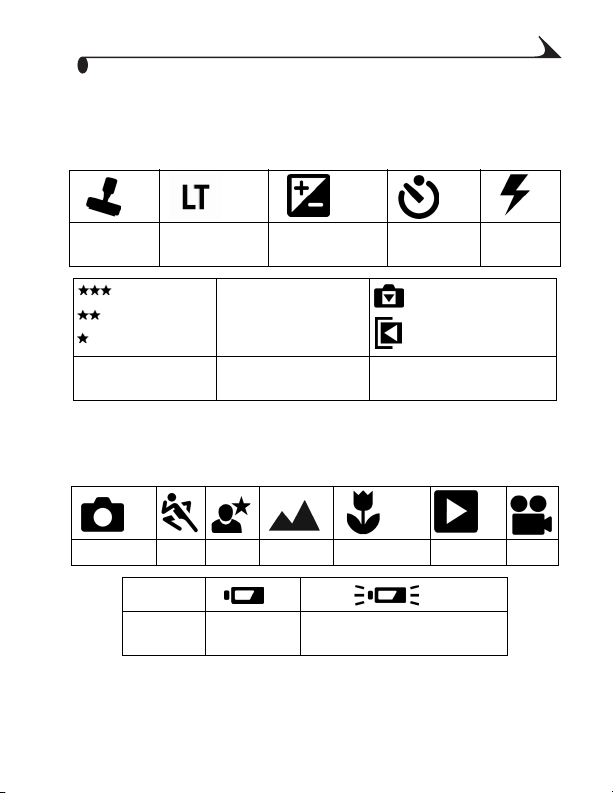
Kapitel 1
l
Symbole in der Statusleiste (am oberen Rand des LCD-Monitors)
Die Symbole in der Statusleiste zeigen die aktivierten Funktionen und
Einstellungen an:
Datumsstempel
Qualität Verbleibende
Optima
Besser
Gut
Langzeitbelichtung
Belichtungsausgleich
015
Aufnahmen
Selbstauslöser
Interner Speicher
Speicherkarte
Aktueller Speicherort
Blitzmodus
Anzeigesymbole (am unteren Rand des LCD-Monitors)
Die Anzeigesymbole zeigen den aktuellen Modus oder den Status der Batterie an:
Automatisch Sport Nacht Landschaft Nahaufnahme Bearbeiten Video
Verteilen
Verteilen Batterie fast
leer
Batterie leer (blinkt)
11
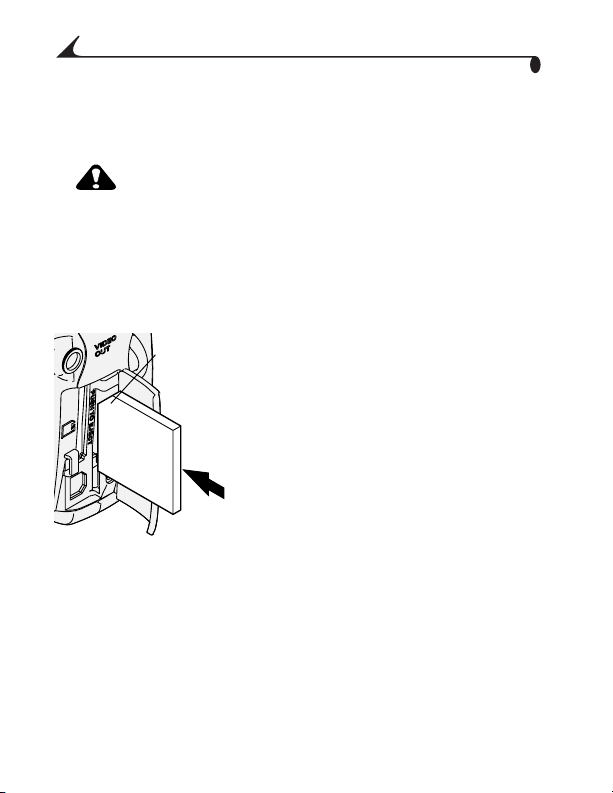
Kapitel 1
Einlegen einer MMC/SD-Karte
Optionale MMC/SD-Karten bieten austauschbaren und wiederverwendbaren
Speicher für Bilder und Videos.
VORSICHT:
Die Karte passt nur in einer Ausrichtung in die Kamera.
Wird sie mit Gewalt eingeschoben, kann die Kamera oder
die Karte beschädigt werden.
Die Karte darf nicht eingeschoben oder entnommen
werden, während die grüne Bereitschaftsanzeige blinkt.
Anderenfalls können Bilder, die Karte oder die Kamera
beschädigt werden.
Eingekerbte
der Karte
Informationen zur Speicherkapazität finden Sie auf Seite 111. Karten sind unter
http://www.kodak.com/go/accessories zu erwerben.
So legen Sie eine MMC/SD-Karte ein:
Schieben Sie den Ein/Aus-Schalter in die
1
Ecke
Position „Off“ (Aus).
Öffnen Sie die Abdeckung des Steckplatzes.
2
Halten Sie die Karte, wie auf dem Kartenfach
3
dargestellt.
Schieben Sie die Karte in den
4
Kartensteckplatz, bis sie korrekt im
Anschluss sitzt. (Zum Entnehmen der Karte
drücken Sie sie nach innen und lassen sie
anschließend wieder los. Nachdem die
Karte dadurch teilweise ausgeworfen wurde,
ziehen Sie sie vollständig heraus.)
Schließen Sie die Abdeckung.
5
12
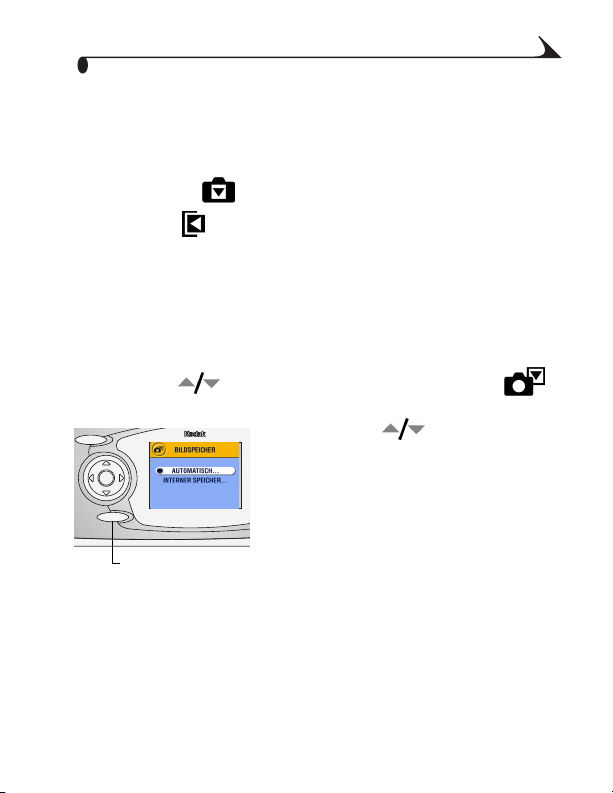
Kapitel 1
EasyShare
MENU
DELETE
REVIEW
Auswählen des internen Speichers oder der MMC/SD-Karte
Die Kamera verfügt über zwei Möglichkeiten zum Speichern von Bildern und
Videos:
Interner Speicher —Bilder und Videos werden im internen Speicher
gespeichert.
MMC/SD-Karte —Hier können je nach Größe der Karte beliebig viele
Bilder und Videos gespeichert werden. Karten sind unter
http://www.kodak.com/go/accessories zu erwerben. Informationen zur
Speicherkapazität finden Sie auf Seite 111.
Verwalten der Einstellung für den Speicherort
Schalten Sie die Kamera ein.
1
Drücken Sie die Menütaste (Menu).
2
Drücken Sie , um das Menü „Bildspeicher“ zu markieren ,
3
drücken Sie dann OK.
Wählen Sie mit eine Option aus und
4
drücken Sie OK.
Automatisch (Standard)—Wenn die
Kamera über eine Karte verfügt, wird diese
verwendet. Wenn keine Karte vorhanden ist,
wird der interne Speicher verwendet.
Menü
Markieren Sie „Weiter“ und drücken Sie erneut OK.
5
Diese Einstellung bleibt aktiv, bis Sie sie erneut ändern, und ist für alle
Kamerafunktionen gültig.
Drücken Sie die Menütaste (Menu), um das Menü zu verlassen.
6
Interner Speicher—Die Kamera
verwendet immer den internen Speicher,
auch wenn eine Karte installiert wurde.
13
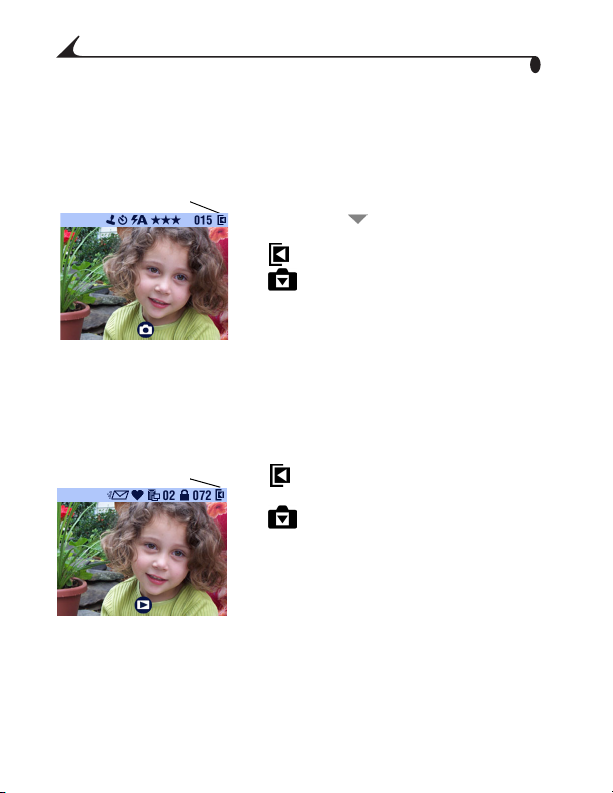
Kapitel 1
Prüfen der Speichereinstellung
Im Standbild- und Videomodus zeigt das Speicherzielsymbol in der
Statusleiste den Speicherort der Kamera an. Um den Speicherort zu prüfen,
haben Sie folgende Möglichkeiten:
Drehen Sie den Modusschalter von der
Bild- oder
Videospeicherort
Position „Off“ (Aus) auf eine andere, oder
Drücken Sie , wenn sich die Kamera in
einem Aufnahme-Modus befindet.
— Speicherkarte
— Interner Speicher
Prüfen des Bild- oder Videospeicherorts
Im Bearbeitungsmodus zeigt das mit jedem Bild eingeblendete Symbol für
das Speicherziel den Speicherort des Bildes oder Videos und die
Kameraeinstellung an.
Bild- oder
Videospeicherort
Drücken Sie die Bearbeitungstaste (Review).
—Bild oder Video wird auf der Karte
gespeichert
—Bild oder Video wird im internen
Speicher gespeichert.
14
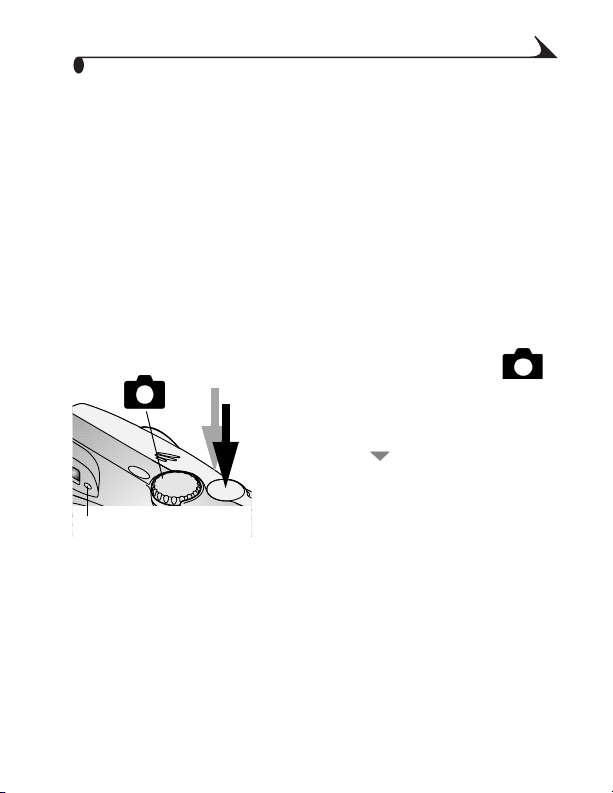
2
Bilder aufnehmen
Die Kamera ist betriebsbereit, wenn sie eingeschaltet wird - auch wenn sie sich
im Modus „Bearbeiten“, „Verteilen“ oder „Setup“ befindet. (Im Videomodus
nimmt die Kamera Videos auf.) Bevor Sie Aufnahmen machen, stellen Sie
sicher, dass die Einstellung für den Bildspeicherort korrekt ist (siehe Seite 13).
Bilder mit dem Modus „Automatisch“ aufnehmen
Verwenden Sie diesen Modus für den alltäglichen Gebrauch. Belichtung,
Schärfe und Blitz werden automatisch eingestellt.
Drehen Sie den Modusschalter auf .
1
Auf dem LCD-Monitor wird eine
Beschreibung des Modus angezeigt. Um
diese Beschreibung auszublenden,
drücken Sie .
Zentrieren Sie das Motiv auf dem Sucher
2
oder dem LCD-Monitor. (Um die
Bereitschaftsanzeige
Drücken Sie die Verschlusstaste halb herunter, um die Belichtung und
3
die Brennweite festzuhalten. (Ansonsten könnte das Bild zu dunkel, zu hell
oder verschwommen werden.)
Wenn die Bereitschaftsanzeige grün leuchtet, drücken Sie die
4
Verschlusstaste vollständig herunter, um das Bild aufzunehmen.
Live-Ansicht an oder auszuschalten,
drücken Sie OK.)
15
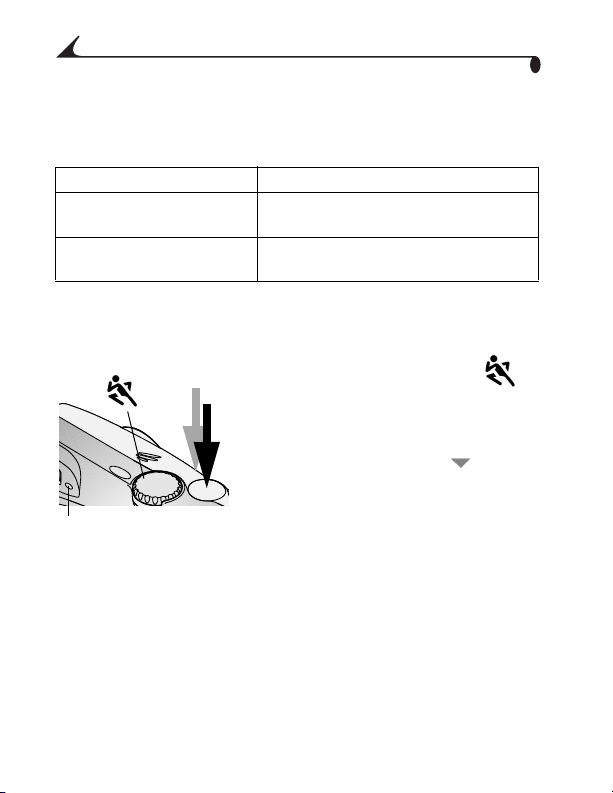
Kapitel 2
Die Bereitschaftsanzeige blinkt grün, während das Bild gespeichert
wird. Die Bereitschaftsanzeige blinkt orange, während sich der Blitz
neu auflädt (oder wenn bei der automatischen Belichtungs- oder
Schärfeeinstellung ein Fehler vorliegt).
Standard-Blitzeinstellung: Automatisch
Verfügbare
Blitzeinstellungen:
Standard-Blitzeinstellung
wird wiederhergestellt:
Automatisch, Blitz aus, Aufhellblitz, Vorblitz
Wenn Sie den Modus wechseln oder die
Kamera ausschalten.
Bilder mit dem Modus „Sport“ aufnehmen
Verwenden Sie diesen Modus für sich schnell bewegende Motive.
Drehen Sie den Modusschalter auf .
1
Auf dem LCD-Monitor wird für einige
Sekunden eine Beschreibung des Modus
angezeigt. Um diese Beschreibung
auszublenden, drücken Sie .
Drücken Sie die Verschlusstaste halb
2
herunter, um die Belichtung und die
Bereitschaftsanzeige
Wenn die Bereitschaftsanzeige grün leuchtet, drücken Sie die
3
Verschlusstaste vollständig herunter, um das Bild aufzunehmen.
Brennweite festzuhalten.
16
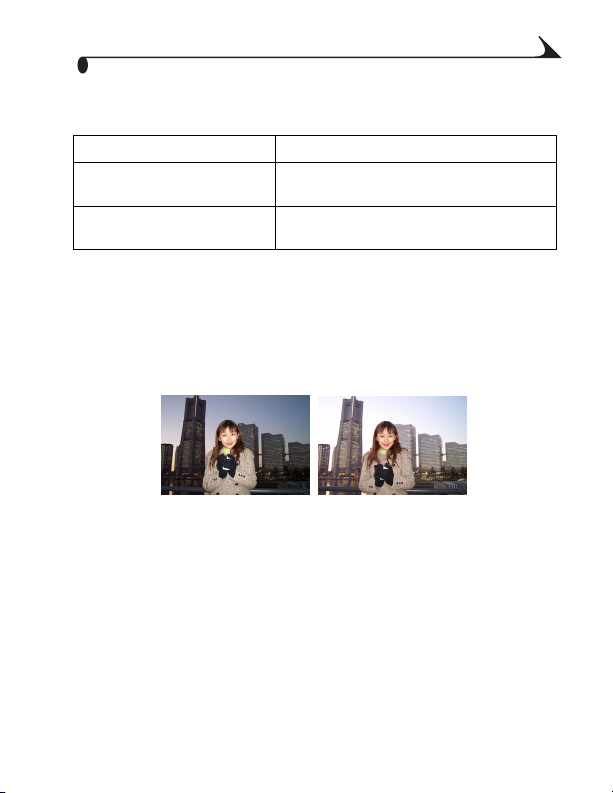
Kapitel 2
Die Bereitschaftsanzeige blinkt grün, während das Bild gespeichert
wird.
Standard-Blitzeinstellung: Automatisch
Verfügbare
Blitzeinstellungen:
Standard-Blitzeinstellung
wird wiederhergestellt:
Automatisch, Blitz aus, Aufhellblitz, Vorblitz
Wenn Sie den Modus wechseln oder die
Kamera ausschalten.
Bilder mit dem Modus „Nacht“ aufnehmen
Verwenden Sie diesen Modus für Aufnahmen bei Nacht oder bei schlechten
Lichtverhältnissen. Durch den Blitz werden Vordergrundobjekte ausgeleuchtet.
Bei einer längeren Belichtungszeit werden mehr Details von
Hintergrundobjekten erfasst.
Modus „Automatisch“
Um verschwommene Bilder zu vermeiden,
1
stellen Sie die Kamera auf eine ebene,
stabile Oberfläche oder verwenden ein
Stativ.
Modus „Nacht“
17
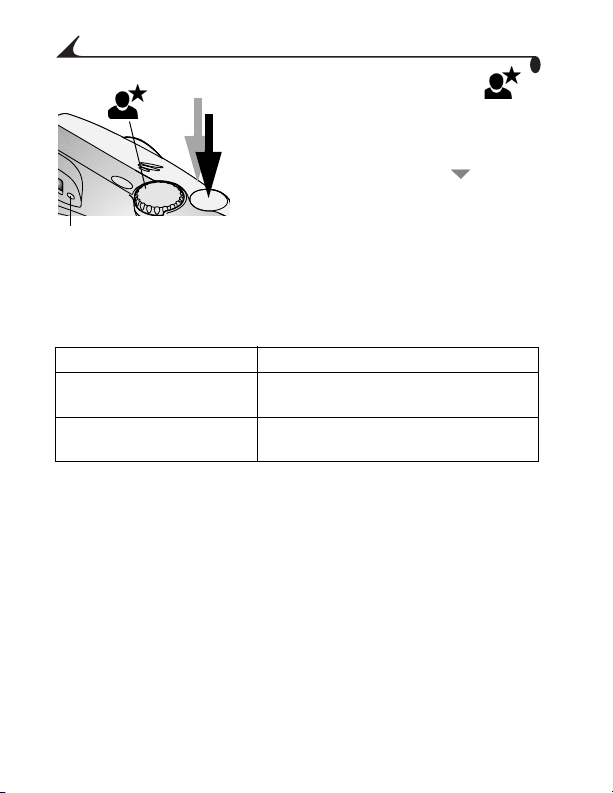
Kapitel 2
Drehen Sie den Modusschalter auf .
2
Auf dem LCD-Monitor wird für einige
Sekunden eine Beschreibung des Modus
angezeigt. Um diese Beschreibung
auszublenden, drücken Sie .
Drücken Sie die Verschlusstaste halb
3
herunter, um die Belichtung und die
Bereitschaftsanzeige
Wenn die Bereitschaftsanzeige grün leuchtet, drücken Sie die
4
Verschlusstaste vollständig herunter, um das Bild aufzunehmen.
Die Bereitschaftsanzeige blinkt grün, während das Bild gespeichert
wird.
Standard-Blitzeinstellung: Automatisch
Verfügbare
Blitzeinstellungen:
Standard-Blitzeinstellung
wird wiederhergestellt:
Brennweite festzuhalten.
Automatisch, Blitz aus, Aufhellblitz, Vorblitz
Wenn Sie den Modus wechseln oder die
Kamera ausschalten.
18

Kapitel 2
Bilder mit dem Modus „Landschaft“ aufnehmen
Verwenden Sie diesen Modus für Motive, die mindestend 17,5 m entfernt sind,
wie z. B. Landschaften.
Drehen Sie den Modusschalter auf .
1
Auf dem LCD-Monitor wird für einige
Sekunden eine Beschreibung des Modus
angezeigt. Um diese Beschreibung
auszublenden, drücken Sie .
Drücken Sie die Verschlusstaste halb
2
herunter, um die Belichtung einzustellen.
Wenn die Bereitschaftsanzeige grün
Bereitschaftsanzeige
Standard-Blitzeinstellung: Aus
Verfügbare
Blitzeinstellungen:
Standard-Blitzeinstellung
wird wiederhergestellt:
3
leuchtet, drücken Sie die Verschlusstaste
vollständig herunter, um das Bild
aufzunehmen.
Die Bereitschaftsanzeige blinkt grün,
während das Bild gespeichert wird.
Automatisch, Blitz aus, Aufhellblitz, Vorblitz
Wenn Sie den Modus wechseln oder die
Kamera ausschalten.
19

Kapitel 2
Bilder mit dem Modus „Nahaufnahme“ aufnehmen
Verwenden Sie diesen Modus, um nahe Motive aufzunehmen. Die Entfernungen
können sein:
Weitwinkel: 7 cm bis 70 cm
Teleaufnahme: 28 cm bis 70 cm
Drehen Sie den Modusschalter auf .
1
Auf dem LCD-Monitor wird für einige
Sekunden eine Beschreibung des Modus
angezeigt. Um diese Beschreibung
auszublenden, drücken Sie .
Drücken Sie die Verschlusstaste halb
2
herunter, um die Belichtung und die
Bereitschaftsanzeige
Wenn die Bereitschaftsanzeige grün leuchtet, drücken Sie die
3
Verschlusstaste vollständig herunter, um das Bild aufzunehmen.
Die Bereitschaftsanzeige blinkt grün, während das Bild gespeichert
wird.
Standard-Blitzeinstellung: Aus
Verfügbare
Blitzeinstellungen:
Standard-Blitzeinstellung
wird wiederhergestellt:
Brennweite festzuhalten.
Automatisch, Blitz aus, Aufhellblitz, Vorblitz
Wenn Sie den Modus wechseln oder die
Kamera ausschalten.
20

Kapitel 2
EasyShare
MENU
DELETE
REVIEW
Share
Live-Ansicht — Zentrieren des Motivs auf dem LCD-Monitor
Wenn Sie in die Live-Ansicht umschalten, wird auf dem LCD-Monitor das Bild
angezeigt, das aktuell vom Objektiv erfasst wird. Zentrieren Sie das Motiv auf
dem LCD-Monitor.
Drehen Sie den Modusschalter auf eine
Modusschalter
OK
Drücken Sie die Verschlusstaste halb herunter, um die Belichtung
4
einzustellen, und drücken Sie sie dann ganz herunter, um die Aufnahme
zu machen.
Drücken Sie erneut OK, um die Live-Ansicht zu verlassen.
5
HINWEIS: Die Live-Ansicht verbraucht sehr viel Batteriestrom. Um die Batterie
zu schonen, schalten Sie die Live-Ansicht aus, und verwenden Sie
zum Zentrieren der Motive den Sucher.
Sie können die Einstellungen der Live-Ansicht so konfigurieren, dass sie bei
eingeschalteter Kamera immer aktiv ist. Nähere Informationen dazu finden Sie
auf Seite 58.
1
Standbild-Position.
Auf dem LCD-Monitor wird für einige
Sekunden eine Beschreibung des Modus
angezeigt. Um diese Beschreibung
auszublenden, drücken Sie .
Drücken Sie OK, um die Live-Ansicht
2
einzuschalten.
Zentrieren Sie das Motiv auf dem
3
LCD-Monitor.
21

Kapitel 2
EasyShare
MENU
DELETE
REVIEW
Share
Sucher verwenden
Paral laxenmarkierungen
Autom.
Fokusbereich
Wenn Sie den Sucher für die Aufnahme von
nahen Motiven (1 m oder weniger) verwendet, zentrieren Sie das Motiv unterhalb der Parallaxenmarkierungen. Um
genauer zu zentrieren, schalten Sie die
Live-Ansicht ein. (Die Live-Ansicht zeigt das
an, was das Objektiv „sieht“.)
Schnellansicht — Bearbeitung der soeben gemachten Aufnahme
Nachdem Sie ein Bild aufgenommen haben, wird es für ca. 5 Sekunden in der
Schnellansicht auf dem LCD-Monitor angezeigt. Während das Bild angezeigt
wird, haben Sie folgende Möglichkeiten:
Löschen Verteilen
Zur Schonung der Batterie können Sie die Schnellansicht deaktivieren. (Siehe
Seite 57.)
Das Bild ansehen: Wenn Sie nichts
unternehmen, wird das Bild gespeichert.
Ver te ilen: Drücken Sie die Share-Taste, um
das Bild für den Druck, für eine E-Mail oder
als Favorit auszuwählen. (Siehe Bilder und
Videos kennzeichnen, Seite 49.)
Löschen: Drücken Sie die Taste „Delete“,
solange das Bild und das Symbol
angezeigt werden.
22

Kapitel 2
Autofokus-Markierung zur Zentrierung verwenden
Die Kamera fokussiert sich auf Vordergrundmotive (auch wenn die Motive
nicht in der Szene zentriert sind), um die bestmöglichen Aufnahmen zu
machen.
HINWEIS: Die Autofokus-Markierung zur Zentrierung wird nur bei einge-
1
2
schaltetem LCD-Monitor angezeigt. Die Markierung wird nicht im
Modus „Landschaft“ angezeigt.
Wenn sich die Kamera in einem Standbild-Modus (außer „Landschaft“)
befindet, drücken Sie OK.
Der LCD-Monitor wird eingeschaltet.
Drücken Sie die Verschlusstaste halb herunter, um die Belichtung und die
Brennweite festzuhalten.
Die rote Autofokus-Markierung zeigt den Hauptbereich bzw. die
Hauptbereiche für die Fokussierung an. Wenn das gewünschte Motiv
nicht scharf gestellt wird, lassen Sie die Verschlusstaste los, richten Sie
die Szene erneut ein und wiederholen Sie Schritt 2.
Anzeige, während die Verschlusstaste halb
herunter gedrückt ist
Fokus zentriert
Weitfokus zentriert
Fokus seitlich
Fokus zentriert und seitlich
Fokus links und rechts
23

Kapitel 2
Drücken Sie die Verschlusstaste ganz herunter, um die Aufnahme zu
3
machen.
Optische Zoom-Funktion verwenden
Verwenden Sie die optische Zoom-Funktion, um das Motiv dreimal (3x) näher
heran zu holen. Beim Einschalten der Kamera wird das Objektiv in die
Weitwinkel-Position bewegt.
Zentrieren Sie das Motiv auf dem Sucher
Weitwinkel
Teleaufnahme
Drücken Sie die Verschlusstaste halb herunter, um die Belichtung und
3
Schärfe einzustellen, und drücken Sie sie dann ganz herunter, um die
Aufnahme zu machen.
HINWEIS: Beim Ausschalten der Kamera wird das Objektiv eingezogen.
1
oder dem LCD-Monitor.
Drücken Sie auf Teleaufnahme (T), um das
2
Bild zu vergrößern. Drücken Sie auf
Weitwinkel (W), um das Bild zu verkleinern.
Das Objektiv fährt heraus oder wird
eingezogen. Auf dem Sucher oder dem
LCD-Monitor wird das gezoomte Bild
angezeigt.
Digitalen Zoom verwenden
Verwenden Sie den digitalen Zoom, um eine 3,3 fache Vergrößerung der
optischen Zoom-Funktion zu erreichen.
WICHTIG: Wenn Sie den digitalen Zoom verwenden, auch mit der
1
Advanced Digital Zoom (ADZ)-Technologie, stellen Sie
möglicherweise eine Verschlechterung der Bildqualität
fest.
Drücken Sie OK, um die Live-Ansicht einzuschalten.
24

Kapitel 2
2
Drücken Sie Teleaufnahme (T) bis zur Grenze des optischen Zooms.
Lassen Sie die Taste los und drücken Sie sie erneut in Richtung T.
Auf dem LCD-Monitor werden das gezoomte Bild und der Zoom-Faktor
angezeigt.
Drücken Sie die Verschlusstaste halb herunter, um die Belichtung
3
einzustellen, und drücken Sie sie dann ganz herunter, um die Aufnahme
zu machen.
Blitz verwenden
Wenn Sie bei Nacht, in Gebäuden oder bei viel Schatten im Freien fotografieren, verwenden Sie einen Blitz. Die Blitzeinstellung kann in jedem
Standbild-Modus geändert werden. Die Standardeinstellung wird wiederhergestellt, wenn Sie den Modus wechseln oder die Kamera ausschalten.
Blitzreichweite
Weitwinkel: 0,6 m bis 3,4 m
Teleaufnahme: 0,6 m bis 2,0 m
Blitz einschalten
Wenn Sie wiederholt die Taste drücken,
Blitzeinstellung
1
werden nacheinander alle Blitzoptionen
angezeigt.
Drücken Sie OK.
2
Bei dem in der LCD-Statusleiste
(Seite 10) angezeigten Blitzsymbol
handelt es sich um die derzeitig
ausgewählte Blitzoption.
Automatischer Blitz—Blitz
wird ausgelöst, wenn die
Lichtverhältnisse es erfordern.
25

Kapitel 2
Blitz aus—Blitz wird nie
ausgelöst.
Aufhellblitz—Blitz wird
unabhängig von den
Lichtbedingungen für jede
Aufnahme verwendet.
Vorblitz—Blitz wird einmal
ausgelöst, um die Augen der
fotografierten Person(en) an
den Blitz zu gewöhnen. Dann
wird der Blitz erneut ausgelöst,
wenn das Bild aufgenommen
wird.
26

Kapitel 2
Blitzeinstellungen in den einzelnen Modi
Symbol Modus Standard-
Automatisch Automatisch
Sport Automatisch
Nacht Automatisch
Landschaft Aus
Nahaufnahme Aus
Langzeitbelichtung
Video Aus Keine Kein Blitz verfügbar
Blitzeinstellung
oder
Vorblitz
Aus
Verfügbare
Blitzeinstellungen
Automatisch,
Blitz aus,
Aufhellblitz,
Vorblitz
Standard-Blitzeinstellung wird
wieder hergestellt
Wenn Sie den Modus
wechseln oder die
Kamera ausschalten
Andere Bildschirminformationen zu den Blitzeinstellungen
Wenn Sie eine Blitzeinstellung auswählen,
werden die aktuellen Kameraeinstellungen
am unteren Rand des Monitors angezeigt.
27

Standbild-Menüs
Kapitel 2
Selbstauslöser (Seite 28) Aufnahmequalität
Bildspeicher (Seite 13) Datumsstempel
Belichtungsausgleich
(Seite 29)
Langzeitbelichtung
(Seite 30)
(Seite 31)
(Seite 33)
Bildausrichtungssensor
(Seite 33)
Setup-Menü (Seite 55)
Selbstauslöser verwenden
Der Selbstauslöser erzeugt eine 10 Sekunden lange Verzögerung von dem
Zeitpunkt, an dem die Verschlusstaste gedrückt wird, bis zur Aufnahme des
Bildes.
Selbstauslöser einschalten:
Wenn sich die Kamera in einem
1
Standbild-Modus befindet, drücken Sie die
Menütaste (Menu).
Markieren Sie das Menü „Selbstauslöser“
2
und drücken Sie dann OK.
Markieren Sie die Option „Ein“ und
3
drücken Sie OK.
Drücken Sie die Menütaste (Menu), um das
4
Menü zu verlassen.
28

Kapitel 2
Aufnehmen des Bildes:
Legen Sie die Kamera auf eine ebene
1
Oberfläche oder verwenden Sie ein Stativ.
Richten Sie die Szene ein. Drücken Sie die
2
Verschlusstaste halb herunter, um die
Belichtung und Schärfe einzustellen, und
drücken Sie sie dann ganz herunter.
Begeben Sie sich in die Szene.
EasyShare
DX4330
Selbstauslöserleuchte
Die rote Selbstauslöserleuchte blinkt 8
Sekunden langsam auf (dann weitere 2
Sekunden schnell), bevor das Bild
aufgenommen wird.
Der Selbstauslöser schaltet aus, wenn die
Aufnahme gemacht wurde oder wenn Sie
den Modus wechseln.
Belichtungsausgleich einstellen
Mit dem Belichtungsausgleich können Sie festlegen, wie viel Licht in die
Kamera gelangt. Verwenden Sie diese Einstellung für Aufnahmen ohne Blitz in
sehr großen, schlecht beleuchteten Räumen.
Die Belichtung kann in 1/2-Anschlagsinkrementen um plus oder minus 2
Anschläge justiert werden.
HINWEIS: Der Belichtungsausgleich kann nicht zusammen mit
1
2
Langzeitbelichtung verwendet werden.
Wenn sich die Kamera in einem Standbild-Modus befindet, drücken Sie die
Menütaste (Menu).
Markieren Sie „Belichtungsausgleich“ und drücken Sie OK.
29

Kapitel 2
Wählen Sie mit den gewünschten
3
Belichtungsausgleich aus.
Wenn die Aufnahmen zu hell sind,
reduzieren Sie den Belichtungswert.
Wenn die Aufnahmen zu dunkel sind,
erhöhen Sie den Belichtungswert.
Drücken Sie OK, um die Änderung zu
4
übernehmen.
Drücken Sie die Menütaste (Menu), um das Menü zu verlassen.
5
Zentrieren Sie das Motiv auf dem LCD-Monitor. Drücken Sie die
6
Verschlusstaste halb herunter, um die Schärfe einzustellen, und drücken
Sie sie dann ganz herunter, um die Aufnahme zu machen.
Die Einstellungen bleiben erhalten, bis Sie den Modusschalter drehen
oder die Kamera ausschalten.
Langzeitbelichtung einstellen
Mit der Langzeitbelichtung können Sie kontrollieren, wie lange der Verschluss
geöffnet bleiben soll. Folgende Einstellungen sind möglich: Keine; 0,7; 1; 1,5;
2; 3 und 4 Sekunden.
HINWEIS: Langzeitbelichtung kann nicht zusammen mit Belichtungsausgleich
1
2
3
verwendet werden.
Um verschwommene Bilder zu vermeiden, stellen Sie die Kamera auf eine
ebene, stabile Oberfläche oder verwenden ein Stativ.
Wenn sich die Kamera in einem Standbild-Modus befindet, drücken Sie die
Menütaste (Menu).
Markieren Sie „Langzeitbelichtung“ und drücken Sie OK.
30

Kapitel 2
4
Wählen Sie mit ein Option aus.
5
Drücken Sie OK, um die Änderung zu
übernehmen.
6
Drücken Sie die Menütaste (Menu), um das
Menü zu verlassen.
7
Zentrieren Sie das Motiv auf dem LCD-Monitor. Drücken Sie die
Verschluss-taste halb herunter, um die Schärfe einzustellen, und
drücken Sie sie dann ganz herunter, um die Aufnahme zu machen.
Die Einstellungen bleiben erhalten, bis Sie den Modusschalter drehen
oder die Kamera ausschalten.
Verfügbare
Blitzeinstellungen:
Standard-Blitzeinstellung: Aus
Standard-Blitzeinstellung
wird wiederhergestellt:
Automatisch, Blitz aus, Aufhellblitz, Vorblitz
Wenn Sie den Modus wechseln oder die
Kamera ausschalten.
Einstellen der Bildqualität
Mit der Qualitätseinstellung wird die Auflösung einer Aufnahme eingestellt.
1
Wenn sich die Kamera in einem Standbild-Modus befindet, drücken Sie die
Menütaste (Menu).
31

Kapitel 2
EasyShare
MENU
DELETE
REVIEW
Share
Markieren Sie das Menü „Qualität“ und
2
drücken Sie OK.
Markieren Sie eine Option:
3
Optimal (3,1 MP)—Für
Ausdrucke bis 27,9 cm x 43,2 cm; Bilder
sind von höchster Auflösung und erzeugen
sehr große Dateien.
wird in der Statusleiste
angezeigt.
Menü
OK
Drücken Sie OK.
4
Drücken Sie die Menütaste (Menu), um das Menü zu verlassen.
5
Diese Einstellung bleibt erhalten, bis sie erneut geändert wird.
Besser (2,16 MP)—Für
Ausdrucke bis 20,3 cm x 25,4 cm; Bilder
sind von mittlerer Auflösung und erzeugen
weniger große Dateien.
wird in der Statusleiste angezeigt.
Gut (778 K)—Für den Versand per
E-Mail und die Anzeige auf dem Bildschirm.
Auflösung und Dateigrößen sind bei dieser
Qualität am geringsten.
wird in der Statusleiste angezeigt.
32

Kapitel 2
Bilder mit Datum versehen
Mit der Einstellung „Datumsstempel“ können Sie Ihre Bilder mit dem
Aufnahmedatum kennzeichnen.
Stellen Sie sicher, dass die Kamera auf das korrekte Datum eingestellt ist
1
(Seite 9).
Wenn sich die Kamera in einem Standbild-Modus befindet, drücken Sie die
2
Menütaste (Menu).
Markieren Sie „Datumsstempel“ und drücken Sie OK.
3
Markieren Sie eine Option und drücken Sie
4
OK.
Drücken Sie die Menütaste (Menu), um das
5
Menü zu verlassen.
Das aktuelle Datum wird nun unten
rechts auf die neu angefertigten Bilder
aufgedruckt. Diese Einstellung bleibt
erhalten, bis sie erneut geändert wird.
Einstellen des Bildausrichtungssensor
Wenn Sie die Kamera drehen, um eine Aufnahme zu machen (z. B. für die
Aufnahme eines Portraitfotos), sorgt der Bildausrichtungssensor dafür, dass
das Bild in der Schnellansicht und der Bearbeitung mit der korrekten Seite
nach oben angezeigt wird.
Der Bildausrichtungssensor ist standardmäßig aktiviert. Um die Bilder in ihrer
Originalposition anzuzeigen, können Sie den Bildausrichtungssensor
ausschalten.
HINWEIS: Schalten Sie den Bildausrichtungssensor aus, wenn sich das Motiv
über oder unter Ihnen befindet (wie z. B. Bilder von Objekten am
Himmel oder auf dem Boden, oder wenn Sie die Kamera auf ein
kleines Objekt auf einem Tisch richten), so dass die Bilder nicht
unnötigt gedreht werden.
33

Kapitel 2
Wenn sich die Kamera in einem Standbild-Modus befindet, drücken Sie die
1
Menütaste (Menu).
Markieren Sie das Menü „Bildausrichtungssensor“ und drücken Sie OK.
2
Markieren Sie die Option „Ein“ oder „Aus“
3
und drücken Sie OK.
Drücken Sie die Menütaste (Menu), um das
4
Menü zu verlassen.
Diese Einstellung bleibt erhalten, bis sie
erneut geändert wird.
Weitere Funktionen
Auswählen des internen Speichers oder der MMC/SD-Karte, Seite 13
Videos aufzeichnen, Seite 35
Bilder und Videos kennzeichnen, Seite 49
34

3
Videos aufzeichnen
Verwenden Sie den Modus „Video“ , um Videos aufzuzeichnen oder die
Einstellungen für Videoaufzeichnungen zu ändern. Bevor Sie ein Video
aufzeichnen, stellen Sie sicher, dass die Einstellung für den Bildspeicherort
korrekt ist (siehe Seite 13).
HINWEIS: Zoom und Blitz können im Modus „Video“ nicht verwendet werden.
Video aufzeichnen
Drehen Sie den Modusschalter auf „Video“
1
.
Auf dem LCD-Monitor werden das
aktuelle Bild, die Statusleiste und die
Aufnahmezeit angezeigt, die ungefähr
verfügbar ist.
Zentrieren Sie das Motiv auf dem Sucher
2
oder dem LCD-Monitor.
HINWEIS: Um die Batterie zu schonen, schalten
Sie haben mehrere Möglichkeiten, die Verschlusstaste zu drücken:
3
Drücken und loslassen—Drücken Sie die Verschlusstaste komplett und
lassen Sie sie innerhalb von zwei Sekunden los. Drücken Sie die
Verschluss-taste erneut, um die Aufzeichnung zu beenden.
Drücken und halten—Drücken Sie die Verschlusstaste komplett und
halten Sie sie gedrückt. Lassen Sie die Verschlusstaste los, um die
Aufzeichnung zu beenden.
Sie den LCD-Monitor ab, indem Sie
auf OK drücken.
35

Kapitel 3
EasyShare
MENU
DELETE
REVIEW
Share
Während die Kamera aufzeichnet leuchtet die Bereitschaftsanzeige
grün und die rote Selbstauslöseranzeige rot. Die Aufzeichnung wird
beendet, wenn Sie die Verschlusstaste loslassen oder der aktuelle
Speicherort voll ist.
HINWEIS: Informationen über die Videospeicherkapazität finden Sie auf
Seite 111.
Schnellansicht — Bearbeitung des soeben gemachten Videos
Nach der Aufzeichnung des Videos wird ca. 5 Sekunden lang das erste
Einzelbild des Videos auf dem LCD-Monitor angezeigt. Während das Bild
angezeigt wird, haben Sie folgende Möglichkeiten:
Löschen
OK
Ver te ile n
Zur Schonung der Batterie können Sie die Schnellansicht deaktivieren. (Siehe
Seite 57.) Wenn die Schnellansicht ausgeschaltet ist, wird das Video nach der
Aufnahme nicht auf dem LCD-Monitor angezeigt.
Ansehen: Wenn Sie nichts unternehmen,
wird das Video gespeichert.
Wiedergeben: Drücken Sie OK. Wenn Sie
erneut OK drücken, wird das Video
angehalten. Mit können Sie die
Lautstärke anpassen.
Ver te ilen: Drücken Sie die Share-Taste und
wählen Sie das Video für eine E-Mail oder
als Favorit aus. (Siehe Seite 50.)
Löschen: Drücken Sie die Taste „Delete“,
solange das Video und das Symbol
angezeigt werden.
36

Kapitel 3
Video-Menüs
Selbstauslöser (Seite 28)
Bildspeicher (Seite 13)
Setup-Menü (Seite 55)
Wenn Sie selbst im Video zu sehen sein möchten
Der Selbstauslöser erzeugt eine 10 Sekunden lange Verzögerung von dem
Zeitpunkt, an dem die Verschlusstaste gedrückt wird, bis zum Beginn der
Aufzeichnung.
Selbstauslöser einschalten:
Drehen Sie den Modusschalter auf „Video“
1
und drücken Sie dann die Menütaste
(Menu).
Markieren Sie das Menü „Selbstauslöser“
2
und drücken Sie dann OK.
Markieren Sie die Option „Ein“ und
3
drücken Sie OK.
Markieren Sie eine Option und drücken Sie
4
OK.
Unbegrenzt—Die Kamera zeichnet
solange auf, bis Sie die Aufzeichnung
anhalten oder bis der Speicher voll ist.
Sekunden—Die Kamera zeichnet auf, bis
die festgelegte Videolänge erreicht oder der
Speicherort voll ist.
37

Kapitel 3
Drücken Sie OK, um zum Menü zurückzukehren.
5
Drücken Sie die Menütaste (Menu), um das Menü zu verlassen.
6
HINWEIS: Wenn der aktuelle Speicherort nicht über genügend Speicherplatz
verfügt, werden einige Abschnitte der Videolänge nicht angezeigt.
Informationen über die Videospeicherkapazität finden Sie auf
Seite 111.
Video aufzeichnen:
Legen Sie die Kamera auf eine flache
1
Oberfläche oder verwenden Sie ein Stativ.
Richten Sie die Szene ein und drücken Sie
2
die Verschlusstaste ganz herunter. Begeben
Sie sich in die Szene.
Die rote Selbstauslöserleuchte blinkt 8
Sekunden langsam auf, weitere 2
EasyShare
DX4330
Selbstauslöserleuchte
Sekunden schnell und leuchtet dann
kontinuierlich, während das Video
aufgezeichnet wird.
Um die Aufnahme vor der angegebenen
3
Videolänge zu beenden, drücken Sie die
Verschlusstaste.
Der Selbstauslöser wird nach der
Videoaufzeichnung ausgeschaltet.
Weitere Funktionen
Auswählen des internen Speichers oder der MMC/SD-Karte, Seite 13
Bilder und Videos kennzeichnen, Seite 49
38

4
EasyShare
MENU
DELETE
REVIEW
Bilder und Videos bearbeiten
Drücken Sie die Bearbeitungstaste (Review), um die im internen Speicher
oder auf einer Karte gespeicherten Bilder und Videos anzuzeigen und zu
bearbeiten. Auch wenn Sie sich im Bearbeitungs-Modus befinden, können Sie
jederzeit die Verschlusstaste drücken, um eine Aufnahme zu machen.
Drücken Sie die Bearbeitungstaste (Review).
1
Auf dem LCD-Monitor wird das zuletzt
aufgenommene Bild oder Video zusammen
Bearbeiten
Drücken Sie die Bearbeitungstaste (Review) erneut, um in den
2
Aufnahme-Modus zurückzukehren.
mit dem Symbol „Bearbeiten“ angezeigt.
Symbole für Bilder und Videos
E-Mail
Favoriten
Druck, Anzahl der Abzüge
02
Schützen
072
Intern
Karte
Bild-/Videonummer
Bildspeicherort
Batterie fast leer
Batterie leer
39

Kapitel 4
EasyShare
MENU
DELETE
REVIEW
Share
Durch Bilder und Videos navigieren
Drücken Sie die Bearbeitungstaste (Review).
1
Mit können Sie alle Bilder und Videos vorwärts oder rückwärts
2
durchblättern. Wenn Sie schnell durchblättern möchten, drücken Sie eine
der -Tasten und halten sie gedrückt.
Video wiedergeben
Um ein Video wiederzugeben, drücken Sie
OK. Wenn Sie während der Wiedergabe auf
OK drücken, wird das Video angehalten.
Um die Lautstärke anzupassen, drücken Sie
während der Wiedergabe auf .
Um ein Video zurückzuspulen, drücken Sie
während der Wiedergabe auf . Um das
Video wiederzugeben, drücken Sie OK.
Um zum vorherigen oder nächsten Video zu
OK
wechseln, drücken Sie auf , während
kein Video wiedergegeben wird.
Bilder und Videos löschen
Drücken Sie die Bearbeitungstaste (Review).
1
Drücken Sie , um das Bild oder Video auszuwählen, und drücken Sie
2
dann die Taste „Delete“ (Löschen).
40

Kapitel 4
EasyShare
MENU
DELETE
REVIEW
Share
Markieren Sie eine Option und drücken Sie
3
OK.
AUFNAHME oder VIDEO—Das
angezeigte Bild oder Video wird gelöscht.
BEENDEN—Hiermit verlassen Sie den
Löschmodus.
ALLE—Alle Bilder und Videos am aktuellen
Speicherort werden gelöscht.
OK
Löschen
HINWEIS: Geschützte Bilder und Videos können
auf diese Weise nicht gelöscht
werden. Entfernen Sie vor dem
Löschen den Löschschutz (Seite 42).
Drücken Sie nach dem Löschen , um im Löschmodus zu bleiben und
4
andere Bilder und Videos auszuwählen. Um den Löschmodus zu verlassen,
drücken Sie die Taste „Delete“.
Bearbeitungsmenüs
Vergrößern (Seite 42)Kopieren (Seite 46)
Schutz einstellen (Seite 42) Video-Datumsanzeige
(Seite 47)
Bildspeicher (Seite 13) Aufnahmeninfo (Seite 48)
Diashow (Seite 44)Setup-Menü (Seite 55)
41

Kapitel 4
Bilder vergrößern
Mit der Vergrößerungsfunktion können Sie unterschiedliche Bereiche eines
Bildes vergrößern.
Drücken Sie die Bearbeitungstaste (Review) und wählen Sie ein Bild aus.
1
Um das Bild zweifach (2x) zu vergrößern,
2
drücken Sie OK. (Oder drücken Sie die
Menütaste (Menu), wählen Sie „Vergrößern“
und drücken Sie OK. Um das Bild vierfach
(4x) zu vergrößern, drücken Sie erneut OK.
Das Bild wird vergrößert dargestellt. Das
Symbol „Vergrößern“ und der
Vergrößerungsfaktor werden angezeigt.
Mit und können Sie einzelne Abschnitte des Bildes in den
3
sichtbaren Bereich bringen.
Wenn Sie OK drücken, wird das Bild wieder in seiner ursprünglichen (1x)
4
Größe angezeigt.
Drücken Sie , um ein anderes Bild auszuwählen oder drücken Sie
5
die Bearbeitungstaste (Review), um den Bearbeitungsmodus zu verlassen.
Bilder und Videos vor versehentlichem Löschen schützen
Drücken Sie die Bearbeitungstaste (Review) und rufen Sie das Bild oder
1
das Video auf, das Sie schützen möchten.
Drücken Sie die Menütaste (Menu).
2
42

Kapitel 4
Markieren Sie die Option „Schutz
Symbol „Geschützt“
3
einstellen“ und drücken Sie OK.
Das Bild oder Video ist geschützt und
kann nicht gelöscht werden. Mit dem
geschützten Bild oder Video wird das
Symbol „Geschützt“ angezeigt.
VORSICHT:
Mit der Formatierung des
internen Speichers bzw. einer
MMC/SD-Karte werden alle
Bilder, Videos und E-MailAdressen (einschließlich der
geschützten) gelöscht.
Zum Entfernen des Schutzes drücken Sie erneut OK.
4
Drücken Sie die Menütaste (Menu), um das Menü zu verlassen.
5
43

Kapitel 4
Diashow ausführen
Mit der Diashow können Sie Bilder und Videos auf dem LCD-Monitor anzeigen
lassen. Wie Sie eine Diashow auf einem Fernseher oder einem anderen externen
Gerät ablaufen lassen, erfahren Sie auf Seite 45.
Diashow starten
Drücken Sie zunächst die Bearbeitungstaste (Review) und dann die
1
Menütaste (Menu).
Markieren Sie „Diashow“ und drücken Sie OK.
2
Markieren Sie „Show starten“ und drücken
3
Sie OK.
Die einzelnen Bilder und Videos werden
jeweils einmal in der Aufnahmereihenfolge
angezeigt. Nach Ablauf der Show wird
erneut der Menübildschirm angezeigt.
Zum Abbrechen der Diashow drücken Sie
4
OK.
Diashow-Anzeigeintervall ändern
Mit der Standard-Intervalleinstellung wird jedes Bild 5 Sekunden lang
angezeigt. Das Anzeigeintervall kann auf bis zu 60 Sekunden erhöht werden.
Markieren Sie im Menü „Diashow“ die
1
Option „Intervall“ und drücken Sie OK.
Wählen Sie ein Anzeigeintervall.
2
Zum schnellen Navigieren durch das
Sekunden-Menü halten Sie
gedrückt.
Drücken Sie OK.
3
Diese Einstellung bleibt erhalten, bis sie
wieder geändert wird.
44

Kapitel 4
Diashow-Schleife einschalten
Bei Auswahl dieser Funktion wird die Diashow kontinuierlich fortgeführt.
Markieren Sie im Menü „Diashow“ die
1
Option „Schleife“ und drücken Sie OK.
Markieren Sie die Option „Ein“ und
2
drücken Sie OK.
Die Diashow wird so lange wiederholt, bis
Sie durch Drücken von OK die Diashow
unterbrechen oder die Batterie leer ist.
Die Einstellung „Diashow-Schleife“ bleibt
erhalten, bis sie wieder geändert wird.
Bilder und Videos auf einem Fernseher anzeigen
Bilder und Videos können auf einem Fernseher, Computerbildschirm oder
einem Videoanzeigegerät, das mit einem Videoeingang ausgerüstet ist,
angezeigt werden. (Die Bilder sehen evtl. auf einem Fernsehbildschirm nicht
so gut wie auf einem Computerbildschirm oder bei einem Ausdruck aus.)
HINWEIS: Sorgen Sie dafür, dass der Videoausgang auf das korrekte Format
2
HINWEIS: Wird das Audio-/Videokabel während einer Diashow angeschlossen
(NTSC oder PAL, Seite 59) eingestellt ist.
Schließen Sie das Audio/Videokabel am
1
Video
ausgang
Bearbeiten Sie Bilder und Videos auf dem Fernsehbildschirm.
oder herausgezogen, wird die Diashow angehalten.
Videoausgang der Kamera und am
Videoeingang des Fernsehgeräts an.
(Detaillierte Informationen finden Sie im
Benutzerhandbuch zum Fernsehgerät.)
Der LCD-Monitor der Kamera wird
ausgeschaltet und der Fernsehbildschirm
fungiert als Kamera-Monitor.
45

Kapitel 4
Bilder und Videos kopieren
Sie können Bilder und Videos von einer Karte in den internen Speicher oder
vom internen Speicher auf eine Karte kopieren.
Überprüfen Sie vor dem Kopieren Folgendes:
Ist eine Karte in der Kamera installiert?
Ist der Speicherort der Kamera auf den Speicherort eingestellt, von dem
Sie kopieren? Siehe Auswählen des internen Speichers oder der
MMC/SD-Karte, Seite 13.
So kopieren Sie Bilder oder Videos:
Drücken Sie zunächst die Bearbeitungstaste (Review) und dann die
1
Menütaste (Menu).
Markieren Sie die Option „Kopieren“ und drücken Sie OK.
2
Markieren Sie eine Option:
3
AUFNAHME oder VIDEO—Die aktuelle
Seite wird kopiert.
BEENDEN—Der Bildschirm „Kopieren“
wird wieder angezeigt.
ALLE—Kopiert alle Bilder und Videos vom
ausgewählten Speicherort zum anderen
Speicherort.
Drücken Sie OK.
4
Eine Verlaufsanzeige zeigt den Verlauf des Kopiervorgangs an und wird
ausgeblendet, nachdem die Bilder kopiert worden sind.
(Informationen zum Nummerieren von Bildern finden Sie auf
Seite 112.)
46

Kapitel 4
HINWEIS:
Die Bilder und Videos werden kopiert, nicht verschoben. Wenn die Bilder
nach dem Kopieren vom ursprünglichen Speicherort gelöscht werden
sollen, müssen sie manuell gelöscht werden (siehe Seite 40).
Kennzeichnungen für den Druck, den Versand per E-Mail oder als Favorit
werden nicht mitkopiert. Die Schutzeinstellungen werden nicht kopiert.
Informationen zum Schützen von Bildern oder Videos finden Sie auf
Seite 42.
Videodatum anzeigen
So werden Datum und Zeit der Aufnahme angezeigt (nur während der
Videowiedergabe auf der Kamera):
Drücken Sie zunächst die Bearbeitungstaste (Review) und dann die
1
Menütaste (Menu).
Markieren Sie „Video-Datumsanzeige“ und drücken Sie OK.
2
Markieren Sie eine Option und drücken Sie
3
OK.
Drücken Sie die Menütaste (Menu), um das
4
Menü zu verlassen.
Datum und Zeit der Aufnahme werden
während der Videowiedergabe auf der
Kamera angezeigt. Diese Einstellung
bleibt erhalten, bis sie erneut geändert
wird.
47

Kapitel 4
Aufnahme- oder Videodaten anzeigen
Drücken Sie zunächst die Bearbeitungstaste (Review) und dann die
1
Menütaste (Menu).
Markieren Sie „Info“ und drücken Sie OK.
2
Informationen zum Bild oder Video
werden angezeigt.
Um Informationen zum nächsten oder
3
vorherigen Bild oder Video anzuzeigen,
drücken Sie . Drücken Sie die
Menütaste (Menu), um das Menü zu
verlassen.
48

5
Bilder und Videos kennzeichnen
Mit der Share-Taste können Sie Bilder und Videos „kennzeichnen“. Wenn die
Bilder und Videos auf den Computer übertragen wurden, können Sie sie wie
folgt verteilen:
Gekennzeichnete Bilder
Durch Drucken
Per E-Mail
Als Favoriten, zur einfachen Organisation auf dem Computer
Gekennzeichnete Videos
Per E-Mail
Als Favoriten
Ver te il en
Symbole
Drucken (Seite 50)
E-Mail (Seite 51)
Favoriten (Seite 52)
49

Kapitel 5
EasyShare
MENU
DELETE
REVIEW
Share
Wann kann ich meine Bilder und Videos kennzeichnen?
Bilder und Videos können immer gekennzeichnet werden, wenn Sie auf dem
LCD-Monitor angezeigt werden:
Direkt nach der Aufnahme in der Schnellansicht (siehe Seite 22 und Seite 36)
Im Bearbeitungs-Modus (siehe Seite 39)
HINWEIS: Die Kennzeichnung verbleibt, bis sie gelöscht wird. Beim Kopieren
eines gekennzeichneten Bildes oder Videos, wird die Kennzeichnung
nicht mitkopiert. Detaillierte Informationen zum Organisieren,
Drucken oder Versenden Ihrer Bilder finden Sie in der Anleitung
zum schnellen Einstieg oder in der Hilfe zur EasyShare Software.
Bilder für den Druck kennzeichnen
Drücken Sie die Bearbeitungstaste (Review)
Verteilen
1
und wählen Sie ein Bild aus.
Drücken Sie die Share-Taste. Markieren Sie
2
die Option „Drucken und drücken Sie
OK. * “
Legen Sie mit die Anzahl der Abzüge
3
(0 - 99) fest. Wenn Sie 0 (Null) auswählen,
wird die Kennzeichnung für das Bild wieder
entfernt.
Drücken Sie OK. Drücken Sie die
4
Share-Taste, um das Menü „Verteilen“ zu
beenden.
Das Symbol „Drucken“ wird in der
Statusleiste angezeigt. Die voreingestellte
Anzahl ist „1“. (Wie Sie diese Voreinstellung
ändern können, erfahren Sie auf Seite 56.)
50

Kapitel 5
EasyShare
MENU
DELETE
REVIEW
Share
* Um alle Bilder im Speicherort zu kennzeichnen, markieren Sie „Alles
drucken“ und drücken Sie OK. Geben Sie dann die Anzahl der Abzüge an, wie
oben beschrieben. Die Option „Alles drucken“ steht in der Schnellansicht
nicht zur Verfügung.
Um die Druckkennzeichnung für alle Bilder im Speicher zu löschen,
markieren Sie „Druckvorgänge abbrechen“ und drücken Sie OK. Die Option
„Druckvorgänge abbrechen“ steht in der Schnellansicht nicht zur Verfügung.
Drucken von gekennzeichneten Bildern
Wie Sie digitale Bilder drucken, finden Sie auf Seite 68.
Bilder und Videos für den E-Mail-Versand kennzeichnen
Legen Sie mithilfe der KODAK EASYSHARE Software zunächst ein Adressbuch
für E-Mail-Adressen auf Ihrem Computer an. Anschließend können Sie bis zu
32 E-Mail-Adressen in den internen Speicher der Kamera laden. Detaillierte
Anleitungen dazu finden Sie in der Anleitung für den schnellen Einstieg oder in
der Hilfe zur KODAK EASYSHARE Software.
Drücken Sie die Bearbeitungstaste (Review)
Verteilen
1
und wählen Sie ein Bild oder Video aus.
Drücken Sie die Share-Taste. Markieren Sie
2
das Menü „E-Mail“ und drücken Sie OK.
Markieren Sie mit eine
3
E-Mail-Adresse und drücken Sie OK. Wenn
Sie das Bild an weitere Personen versenden
möchten, wiederholen Sie Schritt 3 für jede
gewünschte Adresse.
Ausgewählte Adressen werden mit einem
Häkchen gekennzeichnet und das Symbol
„E-Mail“ wird in der Statusleiste
angezeigt.
51

Kapitel 5
EasyShare
MENU
DELETE
REVIEW
Share
Wenn Sie eine Auswahl aufheben möchten, markieren Sie die gekennzeichnete
4
Adresse und drücken Sie OK. Wenn Sie alle E-Mail-Kennzeichnungen aufheben
möchten, wählen Sie die Option „Alles löschen“.
Markieren Sie die Option „Beenden“ und drücken Sie OK.
5
Ihre Einstellungen sind gespeichert.
Drücken Sie die Share-Taste, um das Menü „Verteilen“ zu beenden.
6
Gekennzeichnete Bilder und Videos per E-Mail versenden
Wenn Sie die gekennzeichneten Bilder und Videos auf Ihren Computer
übertragen, wird der E-Mail-Bildschirm der KODAK EASYSHARE Software
geöffnet, sodass Sie die Bilder und Videos sofort an die ausgewählten Adressen
versenden können.
Detaillierte Anleitungen dazu finden Sie in der Anleitung für den schnellen
Einstieg oder in der Hilfe zur KODAK EASYSHARE Software.
Bilder und Videos als Favoriten kennzeichnen
Drücken Sie die Bearbeitungstaste (Review)
1
Verteilen
FPO
und wählen Sie ein Bild oder Video aus.
Drücken Sie die Share-Taste. Markieren Sie
2
das Menü „Favoriten“ und drücken Sie
OK.
Das Symbol „Favoriten“ wird in der
Statusleiste angezeigt.
Wenn Sie die Favoriten-Kennzeichnung
3
aufheben möchten, drücken Sie erneut OK.
Drücken Sie die Share-Taste, um das Menü
4
„Verteilen“ zu beenden.
52

Kapitel 5
Favoriten auf dem Computer verwenden
Wenn Sie die gekennzeichneten Bilder und Videos in Ihren Computer
übertragen, können Sie die Bilder und Videos nach Thema, Datum, Ereignis
oder einer anderen Kategorie abrufen, organisieren und beschriften.
Detaillierte Anleitungen dazu finden Sie in der Anleitung für den schnellen
Einstieg oder in der Hilfe zur KODAK EASYSHARE Software.
53

Kapitel 5
54

6
Benutzerspezifisches
Anpassen der
Kameraeinstellungen
Mit der Option „Setup“ können Sie die Kameraeinstellungen Ihrem persönlichen
Bedarf anpassen.
So greifen Sie auf den Setup-Modus und die entsprechenden Menüs zu:
Drücken Sie in jedem Modus die Menütaste (Menu).
1
Markieren Sie „Setup“ und drücken Sie 0K.
2
Setup-Menüs
Standarddruckanzahl
(Seite 56)
Schnellansicht (Seite 57) Sprache (Seite 59)
Live-Ansicht (Seite 58)Format (Seite 60)
Verschluss-Geräusch
(Seite 58)
Datum/Uhrzeit einstellen (Seite 9)
Videoausgang (Seite 59)
Info (Seite 61)
55

Kapitel 6
Standarddruckanzahl ändern
Diese Einstellung legt die Standardanzahl der Bildabzüge fest, die angegeben
wird, wenn Sie im Verteilungs-Modus ein Bild für den Druck auswählen (siehe
Seite 50). Die voreingestellte Anzahl ist 1.
Drücken Sie die Menütaste (Menu).
1
Markieren Sie „Setup“ und drücken Sie 0K.
2
Markieren Sie die Option „Standarddruckanzahl“ und drücken Sie OK.
3
Stellen Sie mit die neue
4
Standardanzahl ein und drücken Sie OK.
Drücken Sie die Menütaste (Menu), um das
5
Menü zu verlassen.
Diese Einstellung bleibt erhalten, bis sie
erneut geändert wird.
56

Kapitel 6
Schnellansicht deaktivieren
Nachdem Sie ein Bild aufgenommen oder ein Video aufgezeichnet haben, wird
es für ca. 5 Sekunden in Form einer Schnellansicht auf dem LCD-Monitor
angezeigt (siehe Seite 22 und Seite 36). Um die Batterie zu schonen, können
Sie die Schnellansicht wie folgt deaktivieren:
Drücken Sie die Menütaste (Menu).
1
Markieren Sie „Setup“ und drücken Sie 0K.
2
Markieren Sie „Schnellansicht“ und drücken Sie OK.
3
Markieren Sie die Option „Aus“ und
4
drücken Sie OK.
Drücken Sie die Menütaste (Menu), um das
5
Menü zu verlassen.
Das Bild wird nun nach der Aufnahme
nicht mehr auf dem LCD-Monitor
angezeigt. Wenn das Bild oder Video
dennoch angezeigt werden soll, drücken
Sie die Bearbeitungstaste (Review). Diese
Einstellung bleibt erhalten, bis sie erneut
geändert wird.
Live-Ansicht im Standbild-Modus einschalten
Mit der Funktion „Live-Ansicht“ können Sie den LCD-Monitor als Sucher
verwenden (siehe Seite 21). Um den LCD-Monitor an und auszuschalten,
drücken Sie OK.
HINWEIS: Da die Live-Ansicht sehr viel Batteriestrom verbraucht, sollten Sie
diese Funktion nur gelegentlich anwenden. Die
Standardeinstellungen der Live-Ansicht sind im Modus
„Nahaufnahme“ und „Video“ eingeschaltet.
57

Kapitel 6
Drücken Sie die Menütaste (Menu).
1
Markieren Sie „Setup“ und drücken Sie 0K.
2
Markieren Sie „Live-Ansicht“ und drücken Sie OK.
3
Markieren Sie die Option „Ein“ und
4
drücken Sie OK.
Wenn die Kamera eingeschaltet ist, wird
nun ein Live-Bild angezeigt. Drücken Sie
OK, um die Live-Ansicht manuell einoder auszuschalten.
Drücken Sie die Menütaste (Menu), um das Menü zu verlassen.
5
Diese Einstellung bleibt erhalten, bis sie erneut geändert wird.
Ausschalten des Verschluss-Geräusches
Drücken Sie die Menütaste (Menu).
1
Markieren Sie „Setup“ und drücken Sie 0K.
2
Markieren Sie „Verschluss-Geräusch“ und drücken Sie OK.
3
Markieren Sie die Option „Aus“ und
4
drücken Sie OK.
Bei der Aufnahme eines Bildes ertönt
kein Geräusch.
Drücken Sie die Menütaste (Menu), um das
5
Menü zu verlassen.
Diese Einstellung bleibt erhalten, bis sie
erneut geändert wird.
58

Kapitel 6
Videoausgang einstellen
Die Funktion „Videoausgang“ ermöglicht das Anpassen des Kameravideosignal
an den Standard Ihres Standortes. Zum Anzeigen einer Diashow auf einem
Fernsehgerät oder einem anderen externen Gerät ist eine korrekte Videoausgangseinstellung erforderlich (siehe Seite 45).
Drücken Sie die Menütaste (Menu).
1
Markieren Sie „Setup“ und drücken Sie 0K.
2
Markieren Sie „Videoausgang“ und drücken Sie OK.
3
Markieren Sie eine Option:
4
NTSC—wird in den meisten Ländern
außerhalb Europas und Chinas verwendet.
Die USA und Japan verwenden NTSC.
PAL—wird in Europa und China verwendet.
Drücken Sie OK, um die Änderung zu
5
übernehmen.
Drücken Sie die Menütaste (Menu), um das Menü zu verlassen.
6
Diese Einstellung bleibt erhalten, bis sie erneut geändert wird.
Sprache auswählen
Sie können Menüs und Bildschirmmeldungen in verschiedenen Sprachen
anzeigen lassen.
Drücken Sie die Menütaste (Menu).
1
Markieren Sie „Setup“ und drücken Sie 0K.
2
Markieren Sie „Sprache“ und drücken Sie OK.
3
59

Kapitel 6
Markieren Sie eine Option und drücken Sie
4
OK.
Drücken Sie die Menütaste (Menu), um das
5
Menü zu verlassen.
Der Text wird in der ausgewählten Sprache
angezeigt. Diese Einstellung bleibt erhalten,
bis sie erneut geändert wird.
Internen Speicher oder MMC/SD-Karte formatieren
VORSICHT:
Mit der Formatierung einer Karte werden alle Bilder und
Videos, auch die geschützten, gelöscht. Mit der
Formatierung des internen Speichers werden alle Bilder,
Videos und E-Mail-Adressen gelöscht. (Wie Sie Adressen
wiederherstellen können, finden Sie in der Hilfe zur
KODAK EASYSHARE Software.) Das Herausnehmen der
Karte während der Formatierung kann zur Beschädigung
der Karte führen.
Drücken Sie die Menütaste (Menu).
1
Markieren Sie „Setup“ und drücken Sie 0K.
2
Markieren Sie „Formatieren“ und drücken Sie OK.
3
Markieren Sie eine Option:
4
SPEICHERKARTE—Es wird alles von der
Karte gelöscht; die Karte wird formatiert.
ABBRECHEN—Die Funktion wird beendet,
ohne dass Änderungen vorgenommen
werden.
INTERNER SPEICHER—Der gesamte
Inhalt des internen Speichers wird gelöscht.
60

Kapitel 6
Drücken Sie OK.
5
Markieren Sie „Weiter“ und drücken Sie dann OK.
6
Wenn die Formatierung beendet ist, wird das Setup-Menü angezeigt.
Anzeigen der Kameradaten
Drücken Sie die Menütaste (Menu).
1
Markieren Sie „Setup“ und drücken Sie 0K.
2
Markieren Sie „Info“ und drücken Sie OK.
3
Das Kameramodell und die aktuelle
Firmwareversion werden angezeigt.
Drücken Sie die Menütaste (Menu), um das
4
Menü zu verlassen.
61

Kapitel 6
62

7
Installieren der Software
Systemanforderungen für WINDOWS
PC für die Betriebssysteme Windows 98, 98SE, ME, 2000 oder XP
Prozessor mit 233 MHz oder schneller
64 MB RAM (128 MB unter WINDOWS XP)
200 MB freier Festplattenspeicher
CD-ROM-Laufwerk
Freier USB-Anschluss
Farbbildschirm mit einer Mindestauflösung von 800 x 600; High Color
(16-Bit) oder True Color (24-Bit) werden empfohlen
Internet-Anschluss für Online-Druck und E-Mail-Versand
Systemanforderungen für
MACINTOSH OS X
MACINTOSH-Computer mit G3- oder G4-Prozessor
Mindestens MACINTOSH OS 10.1.2
128 MB freier Arbeitsspeicher
200 MB freier Festplattenspeicher
CD-ROM-Laufwerk
Integrierter USB-Anschluss
Farbbildschirm mit einer Mindestauflösung von 800 x 600; Tausende oder
Millionen von Farben empfohlen
Internet-Anschluss für Online-Druck und E-Mail-Versand
63

Kapitel 7
Systemanforderungen für MACINTOSH OS
8.6 / 9.X
MACINTOSH auf PowerPC-Basis
MACINTOSH OS 8.6/9.x
64 MB freier Arbeitsspeicher
200 MB freier Festplattenspeicher
CD-ROM-Laufwerk
Integrierter USB-Anschluss
Farbbildschirm mit einer Mindestauflösung von 800 x 600; Tausende oder
Millionen von Farben empfohlen
Internet-Anschluss für Online-Druck und E-Mail-Versand
HINWEIS: Die Funktionen der Share-Taste werden von OS 8.6 / 9.X nicht
unterstützt. Für den vollen Funktionsumfang wird OS X empfohlen.
Software installieren
Informationen zu den auf der KODAK EASYSHARE Software-CD enthaltenen
Anwendungen finden Sie in der Anleitung für den schnellen Einstieg oder in
der Hilfe zur KODAK EASYSHARE Software.
VORSICHT:
Installieren Sie die Software
von der KODAK EASYSHARE
Software-CD, bevor Sie die
Kamera anschließen oder mit
dem Computer verbinden.
Anderenfalls wird die Software
möglicherweise nicht korrekt
geladen.
64

Kapitel 7
Schließen Sie zunächst alle Programme, die
1
auf dem Computer ausgeführt werden.
Legen Sie die KODAK EASYSHARE
2
Software-CD in das CD-ROM-Laufwerk ein.
Laden Sie die Software:
3
WINDOWS-Computer. Wenn das erste
Installationsfenster nicht automatisch
angezeigt wird, wählen Sie im Menü „Start“
die Option „Ausführen“ und geben Sie
d:\setup.exe ein, wobei d das Laufwerk
mit der Software-CD bezeichnet.
MACINTOSH OS 8.6/9.x. Klicken Sie im
Installationsfenster auf „Fortfahren“.
MACINTOSH OS X. Klicken Sie auf dem
Desktop auf das CD-Symbol und
anschließend auf das Symbol „Installieren“.
Befolgen Sie die Anweisungen auf dem Bildschirm, um die Software zu
4
installieren. Wenn Sie am Ende der Installation dazu aufgefordert werden,
starten Sie den Computer neu.
Wählen Sie die Option „Standard“, damit alle häufig benötigten
Anwendungen automatisch installiert werden.
Wählen Sie die Option „Benutzerdefiniert“, wenn Sie die zu
installierenden Anwendungen selbst auswählen möchten.
HINWEIS: Nehmen Sie sich bitte bei der entsprechenden Aufforderung ein paar
Weitere Hilfe zur Installation finden Sie in der Anleitung für den schnellen
Einstieg.
Minuten Zeit, Ihre Kamera und die Software auf elektronischem
Wege zu registrieren. Damit erhalten Sie in Zukunft regelmäßig
Informationen über Softwareaktualisierungen. Außerdem werden
einige der Produkte registriert, die im Lieferumfang der Kamera enthalten sind. Für eine elektronische Registrierung müssen Sie
zunächst die Verbindung zu Ihrem Internet-Anbieter herstellen.
Wenn Sie die Kamera später registrieren möchten, rufen Sie folgende Website auf: www.kodak.com/go/register.
65

Kapitel 7
66

8
Verbindung mit dem Computer
VORSICHT:
Installieren Sie die Software von der KODAK EASYSHARE
Software-CD, bevor Sie die Kamera anschließen oder mit
dem Computer verbinden. Anderenfalls wird die Software
möglicherweise nicht korrekt geladen.
Mit dem Computer verbinden
Sie können die Aufnahmen und Videos von der Kamera entweder über das
mitgelieferte USB-Kabel oder über die optionale KODAK EASYSHARE Kamera
Station II auf den Computer übertragen. Informationen zum Anschluss mit der
Kamera Station finden Sie auf Seite 72.
Anschließen mit dem USB-Kabel
Schieben Sie den Ein/Aus-Schalter in die
1
Position „Off“ (Aus).
Stecken Sie das mit gekennzeichnete
2
Ende des USB-Kabels in den USB-Anschluss
des Computers.
Detaillierte Informationen finden Sie im
Benutzerhandbuchs des Computers.
Stecken Sie das andere Ende des
3
USB-Kabels in den gekennzeichneten
USB-Anschluss der Kamera.
Für die Kamera ist ein 3V-Netzadapter
erhältlich. Sie schonen damit bei der
Übertragung von Bildern die Batterie
(siehe Seite 116).
67

Kapitel 8
HINWEIS: Bilder können auch mit einem KODAK
Multi-Speicherkartenlesegerät oder mit einem KODAK SD
Multimedia Speicherkartenlese- und Schreibgerät übertragen
werden. Kontaktieren Sie Ihren KODAK-Händler oder besuchen Sie
unsere Website unter http://www.kodak.com/go/accessories.
Bilder und Videos auf Ihren Computer übertragen
Detaillierte Informationen zur Bild- und Videoübertragung finden Sie in der
Anleitung für den schnellen Einstieg oder in der Hilfe zur KODAK EASYSHARE
Software.
Bilder über den Computer drucken
Detaillierte Informationen zum Drucken von Bildern über den Computer
finden Sie in der Anleitung für den schnellen Einstieg oder in der Hilfe zur
KODAK EASYSHARE Software.
Über eine MMC/SD-Karte drucken
Bei einem Drucker mit MMC/SD-Steckkartenplatz werden die
gekennzeichneten Bilder automatisch gedruckt, wenn Sie die Karte
hineinstecken. Detaillierte Informationen finden Sie im Benutzerhandbuch
des Druckers.
Mit einem MMC/SD-fähigen KODAK Picture Maker können Sie Bilder
ausdrucken. (Erfragen Sie bei Ihrem Fotohändler die verfügbaren
Serviceleistungen erst telefonisch.)
Sie können die Bilder auf der Speicherkarte auch bei Ihrem Fotohändler
professionell drucken lassen.
68

Kapitel 8
Ausdrucke online bestellen
Wählen Sie zwischen den vielen großartigen Druckdiensten, die in der KODAK
EASYSHARE Software angeboten werden. Sie haben folgende Möglichkeiten:
Laden Sie Ihre Bilder hoch.
Bearbeiten und optimieren Sie Ihre Bilder und fügen Sie Umrandungen
hinzu.
Speichern Sie Ihre Bilder und verteilen Sie Ihre Bilder an Familie und
Freunde.
Bestellen Sie qualitativ hochwertige Ausdrucke, Foto-Grußkarten, Rahmen
und Alben - die direkt zu Ihnen nach Hause geliefert werden.
69

Kapitel 8
70

9
Einsatz der optionalen
KODAK EASYSHARE Kamera
Station II
Mit der KODAK EASYSHARE Kamera Station II können Bilder und Videos
bequem auf den Computer übertragen werden.
Die Kamera Station dient zudem als schnelles Batterieladegerät für den im
Lieferumfang enthaltenen KODAK EASYSHARE Ni-MH wiederaufladbaren
Batteriepack und versorgt die Kamera mit Netzstrom. (In der Kamera Station
kann nur der Batteriepack aufgeladen werden.) Damit der Batteriepack stets
geladen bleibt, sollten Sie Ihre Kamera in der Kamera Station aufbewahren.
Die KODAK EASYSHARE Kamera Station II können Sie bei Ihrem
KODAK-Händler oder unter http://www.kodak.com/go/accessories erwerben.
VORSICHT:
Installieren Sie die Software von der KODAK EASYSHARE
Software-CD, bevor Sie die Kamera anschließen oder mit
dem Computer verbinden. Anderenfalls wird die Software
möglicherweise nicht korrekt geladen.
71

Kapitel 9
Lieferumfang der Kamera Station
7 Volt-Netzadapter
1
1
2
3
4
Einige Adapter sehen möglicherweise
anders aus als der hier abgebildete.
KODAK EASYSHARE Ni-MH
2
wiederaufladbarer Batteriepack
Universeller Kamera-Einsatz
3
Kamera Station
4
Anleitung für den schnellen Einstieg (nicht
5
abgebildet)
Installieren des Kamera-Einsatzes
Zum Lieferumfang von KODAK EASYSHARE Digitalkameras gehört ein
individueller Kamera-Einsatz, mit dem die Kamera in die Kamera Station
eingepasst werden kann.
Führen Sie die vorderen Laschen des
1
Einsatzes in die Schlitze der Vertiefung der
Kamera Station ein.
Stecken Sie den Einsatz in die Vertiefung,
2
und lassen Sie ihn einrasten.
72

Kapitel 9
Wenn Sie keinen individuellen Kamera-Einsatz besitzen
Wenn Sie den individuellen Einsatz aus dem Lieferumfang der Kamera nicht
besitzen, verwenden Sie stattdessen den universellen Kamera-Einsatz aus dem
Lieferumfang der Kamera Station.
HINWEIS: Der universelle Einsatz passt für alle KODAK EASYSHARE Kameras.
Einen individuellen Einsatz erhalten Sie unter
http://www.kodak.com/go/accessories.
Er ist nur nicht so perfekt auf das jeweilige Modell abgestimmt wie
der individuelle Einsatz. Setzen Sie die Kamera besonders sorgfältig
in die Kamera Station ein, damit der Anschluss für die Kamera
Station und die Steckverbindungspole nicht beschädigt werden.
Kamera Station anschließen
Wenn Sie die KODAK EASYSHARE Software auf dem Computer installiert haben
(siehe Seite 63), können Sie die Kamera Station an den Computer sowie an
den Netzstrom anschließen. Sie benötigen:
Das USB-Kabel aus dem Lieferumfang der Kamera
Den 7 Volt-Netzadapter aus dem Lieferumfang der Kamera Station
WICHTIG: Beim Anschließen der Kamera Station an den Netzstrom
und an den Computer darf sich die Kamera NICHT in der
Kamera Station befinden.
73

Kapitel 9
Stecken Sie das mit gekennzeichnete
1
Ende des USB-Kabels in den USB-Anschluss
des Computers. Detaillierte Informationen
finden Sie im Benutzerhandbuchs des
Computers.
Stecken Sie das andere Ende des
2
USB-Kabels in den eckigen USB-Anschluss
auf der Rückseite der Kamera Station.
Stecken Sie den 7V-Netzadapter auf der
3
Rückseite der Kamera Station in den runden
Netzteilanschluss sowie in eine Steckdose.
Einige Netzadapter sehen möglicherweise
DC IN 3V
WICHTIG: Benutzen Sie ausschließlich den 7V-Netzadapter aus dem
Lieferumfang der Kamera Station. Andere Adapter können
möglicherweise die Kamera, die Kamera Station oder den
Computer beschädigen.
anders aus als der hier abgebildete oder
werden mit zusätzlichen Steckern geliefert.
Verwenden Sie den für Ihre Steckdose
bestimmten Stecker.
Um Bilder und Videos einfach zu übertragen
und den Batteriepack aufzuladen, lassen Sie
die Kamera Station am Computer
angeschlossen.
74

Kapitel 9
Batteriepack in die Kamera einlegen
Die Kamera Station lädt nur den Batteriesatz (keine anderen Batterien)
Schieben Sie den Ein/Aus-Schalter in die
1
Position „Off“ (Aus).
Öffnen Sie das Batteriefach.
2
Legen Sie den Batteriepack wie abgebildet
3
ein.
VORSICHT:
Der Batteriepack kann nur wie
in der Abbildung gezeigt in die
Kamera eingelegt werden. Falls
sich der Batteriepack nicht
einlegen lässt, positionieren
Sie ihn neu, und versuchen Sie
es noch einmal. WENDEN SIE
KEINE KRAFT AN! Die Kamera
kann dadurch beschädigt
werden.
Schließen Sie das Batteriefach.
4
WICHTIG: Der Batteriepack ist zum Zeitpunkt der Lieferung nicht
aufgeladen. Anweisungen zum Aufladen des Batteriepacks
finden Sie auf Seite 76.
75

Kapitel 9
Docken der Kamera
So übertragen Sie Bilder und Videos von der Kamera auf den Computer oder
laden den Batteriepack:
Schieben Sie den Ein/Aus-Schalter in die
1
Position „Off“ (Aus).
Schieben Sie die Anschlussabdeckung auf
2
der Unterseite der Kamera beiseite.
Anschluss für
Kamera
Station-Abdeckung
Setzen Sie die Kamera in die Station ein und
3
lassen Sie die Verbindung einrasten.
Die Netzstrom-/Übertragungslampe
leuchtet grün, wenn die Kamera
ordnungsgemäß eingepasst ist.
Die Kamera wird nun über die Kamera
Anschluss
Stromversorgung/
Übertragungsanzeige
Station mit Netzstrom und nicht mehr
über die Kamerabatterien gespeist.
HINWEIS: Wenn ein KODAK EASYSHARE Ni-MH
wiederaufladbarer Batteriepack in
der Kamera eingelegt ist, beginnt die
Kamera Station sofort mit dem
Aufladen der Batterien.
Batteriepack aufladen
Der Batteriepack ist zum Zeitpunkt der Lieferung nicht aufgeladen.
Schieben Sie den Ein/Aus-Schalter in die Position „Off“ (Aus).
1
Stellen Sie sicher, dass sich der Batteriepack in der Kamera befindet (siehe
2
Seite 75).
76

Kapitel 9
Setzen Sie die Kamera in die Kamera Station ein (siehe Seite 76).
3
Das Aufladen der Batterien beginnt umgehend.
Die drei Leuchten der Batteriestandsanzeige geben den Ladezustand
der Batterien an.
Batteriestandanzeige
auf Kamera Station II
Batterie fast leer
Batterie teilweise geladen
Batterie vollständig geladen
Das vollständige Aufladen dauert ca. 2,5 Stunden. Lassen Sie die
Kamera auch nach dem Aufladen des Batteriepacks in der Kamera
Station, damit die vollständige Ladung der Batterien erhalten bleibt.
Beim Einschalten der Kamera wird der Ladevorgang gestoppt. Bleibt
die Kamera in eingeschaltetem Zustand in der Kamera Station, wird
der Ladevorgang fortgesetzt, sobald sich die Kamera selbsttätig
ausschaltet (Auto Power Off-Funktion) (siehe Seite 115).
HINWEIS: Die Kamera Station lädt nur den mitgelieferten KODAK EASYSHARE
Ni-MH wiederaufladbaren Batteriepack. Wenn die Kamera mit
anderen (aufladbaren oder nicht aufladbaren) Batterien in die
Kamera Station gesetzt wird, werden die Batterien nicht aufgeladen.
Weitere Informationen zur Fehlerbehebung finden Sie auf Seite 99.
77

Kapitel 9
s
Bilder und Videos übertragen
So übertragen Sie Bilder und Videos von der Kamera auf den Computer:
Setzen Sie die Kamera in die Kamera Station
1
ein. Dabei kann die Kamera ein- oder
ausgeschaltet sein.
Wenn der Batteriepack aufgeladen ist,
Anschließen
Netzstrom-/Übertragung
anzeige
Drücken Sie die Taste „Connect“ (Anschließen).
2
Die Netzstrom-/Übertragungslampe blinkt grün, während die Bilder
übertragen werden.
Detaillierte Informationen zum Drucken oder Versenden Ihrer Bilder
3
finden Sie in der Anleitung für den schnellen Einstieg oder in der Hilfe zur
KODAK EASYSHARE Software.
HINWEIS: Lassen Sie die Kamera in der Kamera Station, nachdem Sie die Bilder
und Videos übertragen haben. Acht Minuten nach Beendigung des
Übertragungsvorgangs fährt die Kamera Station wie erforderlich mit
dem Aufladen der Batterien fort.
wird der Ladevorgang ausgesetzt.
Nachdem Bilder und Videos auf den
Computer übertragen wurden, wird das
Aufladen fortgesetzt.
Vorsicht bei der Verwendung eines Stativs
Montieren Sie die Kamera Station nicht auf ein Stativ. Entfernen Sie die Kamera
aus der Station und montieren Sie die Kamera direkt auf das Stativ.
78

Kapitel 9
Vorgängermodell der Kamera Station II
Das Vorgängermodell der Kamera Station II, die Kamera Station, bietet dieselben
in diesem Kapitel beschriebenen Funktionen. Der einzige Unterschied besteht
darin, dass die Kamera Station nur über eine Statusanzeige verfügt.
Die Statusanzeige zeigt Folgendes an:
Grünes Leuchten—Die Kamera ist
ordnungsgemäß in der Station verankert.
Grünes Blinken— Bilder und Videos
Statusanzeige
WICHTIG: Wenn Sie das Vorgängermodell der Kamera Station II
verwenden, können mehrere Entladungs-/Ladungszyklen
erforderlich sein, damit die vollständige Ladung des
Batteriepacks erhalten bleibt.
werden übertragen.
Rotes Leuchten—Der Batteriepack wird
aufgeladen.
Rotes Blinken—Es liegt ein Fehler vor.
79

Kapitel 9
80

10
Fehlerbehebung
Möglicherweise haben Sie Fragen zur Verwendung der Kamera oder der
Kamera Station. Zusätzliche technische Informationen finden Sie in der
ReadMe-Datei auf der KODAK EASYSHARE Software CD. Die neuesten
Informationen zur Fehlerbehebung finden Sie unter
http://www.kodak.com/go/dx4330support.
Fehlerbehebung — Kamera
Probleme mit der Kamera
Kamera
Problem Ursache Abhilfe
Die Kamera lässt
sich nicht
einschalten.
Die Batterie ist nicht
richtig eingelegt.
Die Batterie ist nicht
aufgeladen.
Der Objektivdeckel
befindet sich noch auf
dem Objektiv, wodurch
das Objektiv am
Herausfahren gehindert
wird.
Nehmen Sie die Batterien
heraus und legen Sie sie
ordnungsgemäß ein (Seite 6).
Ersetzen (Seite 6) oder laden
Sie die Batterien (Seite 76).
Nehmen Sie den Objektivdeckel
ab.
81

Kapitel 10
Kamera
Problem Ursache Abhilfe
Nach dem
Aufnehmen eines
Bildes wird die
Anzahl der
verbleibenden
Aufnahmen nicht
reduziert.
Die Kamera lässt
sich nicht
ausschalten, und
das Objektiv wird
nicht eingefahren.
Das Bild nimmt nicht
genügend Speicherplatz in
Anspruch, um die Anzahl
der verbleibenden
Aufnahmen zu reduzieren.
In der Kamera befinden
sich Alkali-Batterien.
Die Kamera funktioniert
normal. Fahren Sie mit dem
Aufnehmen von Bildern fort.
VERWENDEN SIE KEINE
ALKALI-BATTERIEN. Drehen Sie
den Modusschalter auf die
Position „Off“ (Aus), nehmen Sie
die Alkali-Batterien heraus, und
ersetzen Sie sie mit genehmigten
Batterien (Seite 114).
Wenn der Modusschalter beim
Batteriewechsel nicht in der
Position „Off“ (Aus) steht,
schaltet sich die Kamera nach
dem Batteriewechsel u. U. nicht
mehr ein. Drehen Sie in diesem
Fall den Modusschalter auf die
Position „Off“ (Aus) und danach
wieder in die Position „On“
(Ein).
82

Kapitel 10
Kamera
Problem Ursache Abhilfe
Verschlusstaste
funktioniert nicht.
Die gespeicherten
Bilder sind
beschädigt.
Ein Teil des
aufgenommenen
Bildes fehlt.
Die Kamera ist nicht
eingeschaltet.
Die Kamera verarbeitet
eine Aufnahme, die
Bereitschaftsanzeige
(neben dem Sucher)
blinkt.
Die Karte oder der
interne Speicher ist voll.
Die Karte wurde
herausgenommen,
während die
Bereitschaftsanzeige
blinkte.
Während der Aufnahme
wurde das Objektiv
durch einen Gegenstand
verdeckt.
Ihr Auge oder das Motiv
war nicht richtig im
Suche oder auf dem
LCD-Monitor zentriert.
Schalten Sie die Kamera ein
(Seite 8).
Warten Sie, bis die Anzeige
aufhört zu blinken, bevor Sie
eine weitere Aufnahme machen.
Übertragen Sie die Bilder auf
den Computer (Seite 67),
löschen Sie die Bilder von der
Kamera (Seite 40), ändern Sie
den Speicherort (Seite 13) oder
legen Sie eine Karte mit freiem
Speicher ein (Seite 12).
Vergewissern Sie sich vor dem
Herausnehmen der Karte, dass
die Bereitschaftsanzeige nicht
blinkt.
Halten Sie beim Aufnehmen die
Hände, Finger und jegliche
Gegenstände vom Objektiv fern.
Beim Zentrieren von Motiven im
Sucher oder auf dem
LCD-Monitor sollte immer ein
kleiner Bereich um das Motiv
frei bleiben.
83

Kapitel 10
Kamera
Problem Ursache Abhilfe
Im BearbeitungsModus sehen Sie
kein Bild (oder
nicht das
gewünschte Bild)
auf dem
LCD-Monitor.
Im BearbeitungsModus wird statt
eines Bildes ein
schwarzer
Bildschirm
angezeigt.
Bildausrichtung ist
nicht genau.
Die Kamera
reagiert beim
Einlegen oder
Herausnehmen
einer Karte nicht
mehr.
Die Kamera greift
möglicherweise auf den
falschen Speicherort zu.
Der Objektivdeckel
befindet sich noch auf
dem Objektiv, wodurch
das Objektiv am
Herausfahren gehindert
wird.
Die Kamera wurde
während der Aufnahme
bewegt oder auf den
Kopf gestellt.
Die Kamera hat beim
Einlegen oder
Herausnehmen der
Karte einen Fehler
festgestellt.
Überprüfen Sie die
Einstellungen für den
Speicherort der Bilder
(Seite 13).
Nehmen Sie den Objektivdeckel
ab.
Einstellen des
Bildausrichtungssensors
(Seite 33) Schalten Sie den
Bildausrichtungssensor aus,
wenn sich das Motiv über oder
unter Ihnen befindet (z. B. am
Himmel oder auf dem Boden).
Drehen Sie den Modusschalter
auf die Position „Off“ und
danach auf eine andere
Position. Stellen Sie sicher, dass
die Kamera vor dem Einlegen
oder Herausnehmen einer Karte
ausgeschaltet ist.
84

Kapitel 10
Kamera
Problem Ursache Abhilfe
Die Aufnahme ist
zu dunkel.
Der Blitz ist nicht
eingeschaltet oder
funktioniert nicht.
Das Motiv ist zu weit
entfernt, d. h. außerhalb
der Reichweite des
Blitzes.
Das Motiv befindet sich
vor einer hellen
Lichtquelle
(Hintergrundbeleuchtung).
Die Lichtverhältnisse
sind zu dunkel.
Schalten Sie den Blitz ein
(Seite 25).
Gehen Sie soweit auf das Motiv
zu, bis der Abstand zwischen
Kamera und Motiv höchstens
3,4 m beträgt, höchstens 2,0 m
bei Teleaufnahme.
Setzen Sie den Aufhellblitz ein
(Seite 25), oder nehmen Sie
eine Position ein, in der sich die
Lichtquelle nicht mehr hinter
dem Motiv befindet.
Erhöhen Sie den
Belichtungsausgleich (Seite 29)
oder die Langzeitbelichtung
(Seite 30).
85

Kapitel 10
Kamera
Problem Ursache Abhilfe
Die Aufnahme ist
zu hell.
Es wird kein Blitz
benötigt.
Das Motiv befand sich
bei der Verwendung des
Blitzes zu nahe an der
Kamera.
Der Lichtsensor ist
verdeckt.
Die Lichtverhältnisse
sind zu hell.
Verwenden Sie den
automatischen Blitz (Seite 25).
Gehen Sie soweit zurück, bis
der Abstand zwischen Kamera
und Motiv mindestens 0,6 m
beträgt.
Halten Sie die Kamera so, dass
der Lichtsensor nicht durch
Ihre Hände oder andere
Gegenstände verdeckt wird.
Verringern Sie den
Belichtungsausgleich
(Seite 29).
86

Kapitel 10
Kamera
Problem Ursache Abhilfe
Die Aufnahme ist
unscharf.
Die Diashow kann
auf einem externen
Videogerät nicht
abgespielt werden.
Das Objektiv ist
verschmutzt.
Das Motiv befand sich
bei der Aufnahme zu
nahe an der Kamera.
Das Motiv oder die
Kamera haben sich
während der Aufnahme
bewegt.
Das Motiv befindet sich
außerhalb der
Reichweite des Blitzes.
Der Videoausgang ist
falsch eingestellt.
Das externe Gerät ist
falsch eingestellt.
Reinigen Sie das Objektiv
(Seite 110).
Gehen Sie soweit zurück, bis
der Abstand zwischen Kamera
und Motiv mindestens 0,6 m
beträgt, oder mindestens
7,0 cm bei Nahaufnahmen.
Halten Sie die Kamera still,
während Sie die Aufnahme
machen.
Gehen Sie soweit auf das Motiv
zu, bis der Abstand zwischen
Kamera und Motiv höchstens
3,4 m beträgt, höchstens 2,0 m
bei Teleaufnahme.
Stellen Sie den Videoausgang
der Kamera ein (NTSC oder
PAL, Seite 59).
Weitere Informationen finden
Sie im Benutzerhandbuch zum
externen Gerät.
87

Kapitel 10
Datenaustausch zwischen Computer und Kamera
Datenaustausch mit der Kamera
Problem Ursache Abhilfe
Es findet kein
Datenaustausch
zwischen
Kamera und
Computer statt.
Die Kamera ist
ausgeschaltet.
Die Batterie ist nicht
aufgeladen.
Bei einigen erweiterten
Energiesparoptionen bei
Laptops werden die
Anschlüsse ausgeschaltet,
um den Akku zu schonen.
Das USB-Kabel ist nicht
richtig angeschlossen.
Die Software wurde nicht
installiert.
Die Akkuüberwachung
oder eine ähnliche
Anwendung wird ständig
ausgeführt.
Schalten Sie die Kamera ein
(Seite 8).
Ersetzen (Seite 6) oder laden Sie
die Batterien (Seite 76).
Lesen Sie die Informationen zur
Stromverwaltung im
Benutzerhandbuch zu Ihrem
Laptop, um diese Funktion zu
deaktivieren.
Schließen Sie das Kabel
ordnungsgemäß an die
Anschlüsse der Kamera und des
Computers an (Seite 67).
Installieren Sie die Software
(Seite 63).
Schließen Sie dieses Programm,
bevor Sie die KODAK EASYSHARE
Software starten.
88
